www prezentace restaurace
|
|
|
- Ladislava Novotná
- před 9 lety
- Počet zobrazení:
Transkript
1 www prezentace restaurace www presentation of restaurant Ladislav Jeníček Bakalářská práce 2010
2
3
4 UTB ve Zlíně, Fakulta aplikované informatiky, ABSTRAKT Bakalářská práce se zabývá webovou prezentací restaurace. Hlavní myšlenkou bylo vytvořit přehledné stránky pro potencionální zákazníky s intuitivní navigací. Ke stránkám je vytvořen administrační systém podle požadavků zadavatele práce. Výhodou stránek je, že v administračním systému může správce přidávat, upravovat a mazat příspěvky podle potřeby a bez toho, aniž by musel mít znalost programovacího jazyka. Klíčová slova: internetové stránky, WWW, PHP, MySQL. ABSTRACT The bachelor thesis deals with the web presentation of a restaurant. Main idea was to design comprehensive web pages with intuitive navigation for potential customers. Web pages include an administration system created according to requirements of a contracting authority. The fact that the system enables one to add, modify as well as delete contributions if need be moreover without requirement of any programming skills has to be seen as its asset. Keywords: internet pages, WWW, PHP, MySQL.
5 UTB ve Zlíně, Fakulta aplikované informatiky, Rád bych poděkoval vedoucímu mé bakalářské práce Ing. Romanu Šenkeříkovi, Ph.D. za vedení v průběhu práce, cenné rady pro tvorbu a vylepšení a za všechny starosti spojené s řádným odevzdáním této práce
6 UTB ve Zlíně, Fakulta aplikované informatiky, Prohlašuji, že beru na vědomí, že odevzdáním bakalářské práce souhlasím se zveřejněním své práce podle zákona č. 111/1998 Sb. o vysokých školách a o změně a doplnění dalších zákonů (zákon o vysokých školách), ve znění pozdějších právních předpisů, bez ohledu na výsledek obhajoby; beru na vědomí, že bakalářská práce bude uložena v elektronické podobě v univerzitním informačním systému dostupná k prezenčnímu nahlédnutí, že jeden výtisk bakalářské práce bude uložen v příruční knihovně Fakulty aplikované informatiky Univerzity Tomáše Bati ve Zlíně a jeden výtisk bude uložen u vedoucího práce; byl/a jsem seznámen/a s tím, že na moji bakalářskou práci se plně vztahuje zákon č. 121/2000 Sb. o právu autorském, o právech souvisejících s právem autorským a o změně některých zákonů (autorský zákon) ve znění pozdějších právních předpisů, zejm. 35 odst. 3; beru na vědomí, že podle 60 odst. 1 autorského zákona má UTB ve Zlíně právo na uzavření licenční smlouvy o užití školního díla v rozsahu 12 odst. 4 autorského zákona; beru na vědomí, že podle 60 odst. 2 a 3 autorského zákona mohu užít své dílo bakalářskou práci nebo poskytnout licenci k jejímu využití jen s předchozím písemným souhlasem Univerzity Tomáše Bati ve Zlíně, která je oprávněna v takovém případě ode mne požadovat přiměřený příspěvek na úhradu nákladů, které byly Univerzitou Tomáše Bati ve Zlíně na vytvoření díla vynaloženy (až do jejich skutečné výše); beru na vědomí, že pokud bylo k vypracování bakalářské práce využito softwaru poskytnutého Univerzitou Tomáše Bati ve Zlíně nebo jinými subjekty pouze ke studijním a výzkumným účelům (tedy pouze k nekomerčnímu využití), nelze výsledky bakalářské práce využít ke komerčním účelům; beru na vědomí, že pokud je výstupem bakalářské práce jakýkoliv softwarový produkt, považují se za součást práce rovněž i zdrojové kódy, popř. soubory, ze kterých se projekt skládá. Neodevzdání této součásti může být důvodem k neobhájení práce. Prohlašuji, že jsem na bakalářské práci pracoval samostatně a použitou literaturu jsem citoval. V případě publikace výsledků budu uveden jako spoluautor. že odevzdaná verze bakalářské práce a verze elektronická nahraná do IS/STAG jsou totožné. Ve Zlíně.. podpis diplomanta
7 UTB ve Zlíně, Fakulta aplikované informatiky, OBSAH ÚVOD TEORETICKÁ ČÁST POPIS POUŽITÝCH PROGRAMOVACÍCH JAZYKŮ TECHNOLOGIE HTML CSS JAVASCRIPT MYSQL PHP JQUERY POPIS POUŽITÝCH PROGRAMŮ NUSPHERE PHPED PHPMYADMIN MYSQL WORKBENCH ADOBE PHOTOSHOP CS WAMPSERVER PRAKTICKÁ ČÁST POPIS INTERNETOVÝCH STRÁNEK ROZVRŽENÍ INTERNETOVÉ STRÁNKY ČÁST PŘIHLAŠOVACÍ OBLAST ČÁST LOGO ČÁST DENNÍ MENU ČÁST NEVIDITELNÁ OBLAST ČÁST MENU A FORMULÁŘ PRO ZAREGISTROVÁNÍ K ODBĚRU DENNÍHO MENU Menu Formulář pro posílání denního menu ČÁST HLAVNÍ ZOBRAZOVACÍ OBLAST Jídelní a nápojový lístek Plánované akce Fotogalerie Anketa Rezervace Odkazy Kontakt POPIS ADMINISTRAČNÍHO ROZHRANÍ...36
8 UTB ve Zlíně, Fakulta aplikované informatiky, PŘIHLÁŠENÍ DO SYSTÉMU Zapomenuté heslo ADMINISTRAČNÍ ROZHRANÍ ČÁST Menu, správci, aktuálně přihlášený správce ČÁST Zobrazovací oblast POPIS JEDNOTLIVÝCH POLOŽEK MENU Anketa Denní menu Jídelníček Plánované akce Rezervace Rozesílání denního menu Fotogalerie Správci Přihlášený správce PROPOJENÍ MS WORD A TEXTOVÉHO EDITORU POMOCÍ JQUERY DATABÁZOVÝ SYSTÉM...61 ZÁVĚR...65 ZÁVĚR V ANGLIČTINĚ...66 SEZNAM POUŽITÉ LITERATURY...67 SEZNAM POUŽITÝCH SYMBOLŮ A ZKRATEK...68 SEZNAM OBRÁZKŮ...69 SEZNAM TABULEK...72
9 UTB ve Zlíně, Fakulta aplikované informatiky, ÚVOD Internet v dnešní době jistě představuje komunikační médium s nebývalým potenciálem a jeho význam den ode dne roste. Jeho tvář ale není tvořena pouze tím, co vidí běžný uživatel, pokud klikne na ikonku nějakého internetového prohlížeče. Skrývá se za ní mnohem více věcí, o kterých laik většinou nemá ani tušení. Tvorba internetových stránek obnáší značné množství práce, která se mnohdy může zdát až stereotypní, na druhou stranu je k ní ale také potřeba kreativity. Proto jsem se rozhodl věnovat svou bakalářskou práci tvorbě internetových stánek. Bakalářská práce se skládá ze dvou částí. První, část teoretická, se věnuje popisu použitých programovacích jazyků (HTML, CSS, JavaScript, MySQL a PHP) a použitých programů k tvorbě internetových stránek (NuSphere PhpED, phpmyadmin, MySQL Workbench 5.1, Adobe Photoshop CS4, WampServer). Postupně přiblíží tyto jednotlivé technologie, aby v části druhé, praktické, bylo snadněji pochopeno jejich použití a praktické využití. V praktické části detailně představuje stránky, které byly vytvořeny pro zlínskou restauraci Koliba Kocanda. Nejprve se bakalářská práce přiblíží rozvržení internetových stránek a poté postupně popíše a okomentuje všechny jejich oblasti. Toto je část, kterou vidí běžný uživatel. Další podstatnou částí je administrační správa, která slouží zákazníkovi (správci), který přes ni může do určité míry zasahovat do obsahu svých stránek a měnit jej dle svých aktuálních potřeb.
10 UTB ve Zlíně, Fakulta aplikované informatiky, I. TEORETICKÁ ČÁST
11 UTB ve Zlíně, Fakulta aplikované informatiky, POPIS POUŽITÝCH PROGRAMOVACÍCH JAZYKŮ 1.1 TECHNOLOGIE WWW WWW (World Wide Web, jinak zkráceně web) je velmi obsáhlá síť, která komunikuje přes HTTP (Hypertext Transfer Protocol) protokol, který zajišťuje propojení hypertextových dokumentů ve formátu HTML. HTML dokumenty jsou umístěny na počítačových serverech, na které se dotazuje pomocí adresování URL (Uniform Resource Locator), jehož součástí je doména a jméno počítače. Většina serverů používá zaběhnutou zkratku WWW, i když pravidla umožňují používat i jiná označení vyhovující pravidlům URL. Protokol HTTP je dnes znám v běžné praxi jako World Wide Web. [8] 1.2 HTML Pro tvorbu internetových stránek se používá HTML (HyperText Markup Language), což je značkovací jazyk. Tento protokol vznikl v roce Během let se jazyk vyvinul z verze 0.9 (rok 1991) až do verze (1999). V průběhu roku 2010 by měla být dokončena verze 5. HTML jazyk se programuje pomocí značek (tagu), které se zapisují do špičatých závorek (< >). Pomocí nich se vytváří samotná HTML internetová stránka. Do této stránky nemusíme psát pouze v kódech HTML, ale i PHP, JAVASCRIPT apod. [5]
12 UTB ve Zlíně, Fakulta aplikované informatiky, Obrázek 1 Základní struktura HTML stránky 1.3 CSS CSS (Cascading Style Sheets) česky kaskádové styly, byly poprvé implementovány společností Microsoft v roce 1996 do Internetu Explorer. Kaskádové styly jsou obrovským usnadněním psaní HTML. Zcela jimi lze nahradit prvky <font></font> za style= fontsize:10px;. A je možné jimi definovat, jak má být daný prvek zobrazen (tučně, kurzívou, jeho velikost, podtržení, barvu, kde má být umístěný apod.). CSS styly se aplikují pomocí tříd a identifikátorů. Ty umožňují tvorbu CSS stylu jediným atributem a není tak tedy nutné opakovat stejný kód vícekrát. Kromě toho lze také definovat styl jednotlivých prvků (h1, p, table,...) pomocí selektorů: přímo v textu zdroje u formátovaného elementu pomocí atributu style="..." pomocí "stylopisu" (anglicky "stylesheet") v hlavičce stránky se stylopis píše mezi tagy <style> a </style> použitím externího stylopisu - to je soubor *.css, na který se stránka odkazuje tagem <link>. Nejčastěji využívaný a zároveň nejefektivnější je externí způsob stylopisu vkládaný do hlavičky stránky pomocí tagu <link>. [9]
13 UTB ve Zlíně, Fakulta aplikované informatiky, JAVASCRIPT Pro tvorbu internetových programů se dnes ve velké míře používá JavaScript. Pomocí něj a CSS (DHTML) se internetové stránky vytváří velmi efektivně a umožňujme vykovávat řadu rychlých operací přímo v prohlížeči uživatele. K jeho zprovoznění je potřeba pouze prohlížeč podporující JavaScript (musí být zapnutý). Do internetových stránek je možné jej zapisovat přímo nebo do externích souborů s příponou *.js. [9] Obrázek 2 Externí vložení JavaScriptu
14 UTB ve Zlíně, Fakulta aplikované informatiky, Obrázek 3 Přímé psaní JavaScriptu do HTML 1.5 MYSQL MySQL (My Structured Query Language) je relační databáze typu DBMS (DataBase Managment System), která vychází z jazyka SQL (Structured Query Language). V MySQL lze ukládat data (text, obrázky, ), které se dále mohou řadit, filtrovat apod. Samotná databáze je tvořena tabulkami, které se skládají z řádků a sloupců. Nejčastější využití je ve spojení s PHP, které je uzpůsobeno na komunikaci s MySQL pomocí dotazů. Pro snadnou správu se používá program PhpMyAdmin. [7]
15 UTB ve Zlíně, Fakulta aplikované informatiky, PHP PHP (Hypertext Preprocessor) je skriptovací programovací jazyk, který se používá při vytváření dynamických internetových stránek. PHP skript lze vložit přímo do HTML mezi značky <?php?>. Aby PHP fungovalo, vytvořená stránka musí mít koncovku.php. Výhodou je, že zobrazí jen tu část, která je požadována. Skript se zpracovává na straně serveru, u JavaScriptu je prováděn u samotného uživatele. PHP dokáže pomocí vestavěných knihoven pracovat s obrázky (upravit velikost, přejmenovat), přenášet soubory na server či posílat y. Hlavní jeho využití je, že se dokáže připojit na databázi MySQL, která byla využita i v této práci. PHP vzniklo v roce 1995, kdy začínalo verzí Postupem času se vyvíjelo PHP 2, PHP 3, PHP4 podle dané verze. Nynější podporovanou verzí je PHP 5 (verze ). [7] Obrázek 4 Ukázka PHP 1.7 JQUERY JQuery je JavaScriptový framework (knihovna), který umožňuje snadné vyhledávání elementů DOMu, jejich modifikaci i tvorbu nových. K vyhledávání stačí znát CSS. Stejně tak vytváření nových HTML elementů je jednoduché, stačí zadat HTML kód a jquery sám vytvoří patřičnou strukturu DOMu. Frameworku jquery nechybí samozřejmě ani další vymoženosti - umí pracovat s událostmi, nabízí pokročilé funkce pro práci s poli a nechybí samozřejmě ani podpora AJAXu a animací. [10]
16 UTB ve Zlíně, Fakulta aplikované informatiky, POPIS POUŽITÝCH PROGRAMŮ 2.1 NuSphere PhpED NuSphere PhpED bylo vyvinuto společností NuSphere Corporation. Jedná se o velmi kvalitní editor, který má širokou škálu využití - od psaní internetových stránek až po komunikaci s SQL. Editor umožňuje mimo jiné barevné rozlišení kódu, jeho kontrolu během psaní a automatické doplňování tagu. Obrázek 5 Ukázka programu NuSpehre PhpED 2.2 PhpMyAdmin PhpMyAdmin je program napsaný v PHP, který se používá pro správu MySQL databází. Je to nejpoužívanější volně šířitelný nástroj, který uživatelům umožňuje vytvářet nové databáze a tabulky a v nich dále mazat, upravovat či editovat záznamy v tabulce. PhpMyAdmin funguje přes internetové rozhraní.
17 UTB ve Zlíně, Fakulta aplikované informatiky, Obrázek 6 Ukázka phpmyadmin struktura tabulek 2.3 MySQL Workbench 5.1 MySQL Workbench je multiplatformní grafický nástroj pro MySQL. Je schopen vytvořit databázi od základů nebo importovat modely SQL. V programu jsou na výběr možnosti vytvářet tabulky kódově nebo graficky. Výsledek je možno exportovat jako kód SQL a následně jej nahrát do phpmyadmin.
18 UTB ve Zlíně, Fakulta aplikované informatiky, Obrázek 7 Prostředí MySQL Workbench Adobe Photoshop CS4 Adobe Photoshop CS4 je profesionální grafický editor pro úpravu obrázků. Díky nepřebernému množství jeho funkcí pro práci s obrázky, byl tento program důležitou pomůckou při psaní této bakalářské práce. V tomto programu byla navržena základní struktura stránek a i grafické rozmístění obrázků.
19 UTB ve Zlíně, Fakulta aplikované informatiky, Obrázek 8 Adobe Photoshop CS4 2.5 WampServer WampServer nahrazuje Ostrý server. To znamená, že tvůrce internetových stránek si je doma může sám odzkoušet. WampServer se skládá z vlastního Apache serveru, na kterém jsou nainstalované PHP, MySQL a phpmyadmin s dalšími rozšířeními. Ovládání je velmi jednoduché. Jeho samotná konfigurace není potřeba, protože si vše nastaví sám. Samozřejmě pak můžeme nastavení měnit. Hlavní složka pro internetové stránky je umístěna například na C:/wamp/www. Umístění se může lišit podle toho, kam je WampServer nainstalován. Pro vyzkoušení stránek stačí zadat do internetového prohlížeče Po jeho spuštění se zobrazí přehledná stránka, kde jsou zobrazeny různé projekty, phpmyadmin a další rozšíření.
20 UTB ve Zlíně, Fakulta aplikované informatiky, Obrázek 9 - Po zadání do internetového prohlížeče
21 UTB ve Zlíně, Fakulta aplikované informatiky, II. PRAKTICKÁ ČÁST
22 UTB ve Zlíně, Fakulta aplikované informatiky, POPIS INTERNETOVÝCH STRÁNEK Jak už bylo zmíněno výše, internetové stránky byly vytvářeny pro restauraci Koliba Kocanda. Tato restaurace se nachází poblíž lesa na Jižních Svazích ve Zlíně na Kocandě. Vnější i vnitřní interiéry restaurace jsou stylizovány do rustikálního stylu, proto byla snaha tomu přizpůsobit i grafickou podobu vytvářených stránek. Proto byly zvoleny tlumené podzimní tóny barev. U stránek bylo důležité, aby potenciálního zákazníka hned zaujaly a byly pro něj přehledné a srozumitelné. Obrázek 10 Internetové stránky restaurace
23 UTB ve Zlíně, Fakulta aplikované informatiky, ROZVRŽENÍ INTERNETOVÉ STRÁNKY Samotné stránky se skládají ze 6 částí. Na Obrázku 11 jsou jednotlivé části pro přehlednost barevně odlišeny. Obrázek 11 Rozvržení internetových stránek restaurace ČÁST Přihlašovací oblast V první části se na pravé straně nachází odkaz, který správce zavede do administrační části. O té bude zmínka ještě později ČÁST Logo V druhé části je umístěno na levé straně logo restaurace a na straně pravé se nachází fotografie restaurace.
24 UTB ve Zlíně, Fakulta aplikované informatiky, ČÁST Denní menu Velký důraz byl kladen na to, aby byla úvodní stránka pro zákazníky co nejpřívětivější. Proto bylo do popředí umístěno přehledné a jednoduché denní menu, které se automaticky každý den mění dle zadání. O jeho obsluze se více v administrační části. Obrázek 12 Denní menu Pokud daný den není nic nabízeno nebo v databázi není žádné menu vloženo, tak se pouze zobrazí hlášení, že denní menu není momentálně k dispozici. Obrázek 13 Denní menu není v databázi zadáno
25 UTB ve Zlíně, Fakulta aplikované informatiky, ČÁST Neviditelná oblast Ve čtvrté části se nachází tzv. neviditelná oblast. V této oblasti se zobrazují hlášení po kliknutí na anketu či odeslání u pro posílání denního menu a ostatní s tím související úkony. Po znovu načtení stránky hlášení zmizí ČÁST Menu a formulář pro zaregistrování k odběru denního menu V páté části se nachází hlavní navigační část (menu) a pod ním ve žlutém rámečku formulář pro registraci denního menu em. Obrázek 14 Menu s formulářem Menu Menu je dynamické jen z části a to v případě položek Jídelní lístek a Nápojový lístek, které jsou součástí databáze. Zbytek menu (Hlavní stránka, Plánované akce, Fotogalerie, Anketa, Přehled rezervací, Odkazy a Kontakt) jsou statické. Správce může měnit pouze Jídelní lístek a Nápojový lístek a to v administračním systému.
26 UTB ve Zlíně, Fakulta aplikované informatiky, Formulář pro posílání denního menu Zákazník má možnost si nechat posílat denní menu přímo do jeho ové schránky. Pokud zákazník zadá ve špatném tvaru, nebo jeho v databázi již existuje, ukáží se v neviditelné oblasti (viz výše) příslušné zprávy o chybě. Když zákazník zadá správně, automaticky se mu odešle aktivační , který potvrdí tím, že na odkaz uvedený v něm jednoduše klikne. Obr. 15, 16, 17 slouží pouze k demonstraci. Stránky jsou umístěny na dočasném hostingu ( které se podle rozhodnutí vedoucího restaurace přesunovat na jiný hosting. Obrázek 15 Aktivační Po kliknutí na odkaz se zákazníkovi načtou stránky Koliby Kocanda, kde se zobrazí hlášení, zda aktivace proběhla úspěšně či neúspěšně. Následující den se přihlášenému zákazníkovi začne automaticky posílat , který bude obsahovat denní menu na daný den (Obr. 16). Pokud denní menu není do databáze vloženo, pošle se pouze informační omluvný) (Obr. 17). U každého z uvedených obrázků je přidán odkaz, který zákazníkovi umožňuje zrušit posílání denního menu e- mailem. O výsledku odstranění bude informovaný na internetových stránkách restaurace.
27 UTB ve Zlíně, Fakulta aplikované informatiky, Obrázek 16 s výpisem denního menu Obrázek 17 Omluvný ČÁST Hlavní zobrazovací oblast V horní části této oblasti se nachází pomocná navigační část (Nacházíte se:). Má za úkol informovat návštěvníka stránky, kde se právě nachází. Dále je v šesté části velké okno, kde se otevře příslušná nabídka po kliknutí na ni v levé části stránek (Hlavní stránka, Plánované akce apod.) Jídelní a nápojový lístek Po kliknutí v menu na položky Jídelní lístek a Nápojový lístek se v hlavní oblasti zobrazí daná podsekce. Pro rychlejší vyhledávání v těchto oblastech se v horní části zobrazí rychlý
28 UTB ve Zlíně, Fakulta aplikované informatiky, přehled jednotlivých kategorií menu. Po kliknutí na vybranou kategorii se stránka automaticky na tuto kategorii přesune. Pro rychlejší návrat nahoru slouží odkaz (^ nahoru ^), který se nachází vždy na konci daného podmenu. Obrázek 18 Ukázka nápojového lístku s rychlým hledáním Plánované akce Zde se nachází informace o plánovaných akcích, které se konají během roku. Jednotlivé měsíce jsou pro větší přehlednost a jednodušší orientaci odděleny.
29 UTB ve Zlíně, Fakulta aplikované informatiky, Obrázek 19 Plánované akce Fotogalerie Po kliknutí na fotogalerii se zobrazí dostupná alba s informacemi o počtu fotografií a datu vytvoření. Po jeho rozkliknutí se zobrazí jeho obsah s jednotlivými fotografiemi. Na Obr. 20 jsou použité demonstrativní fotky. Fotoalba týkající se internetových stránek restaurace budou vytvořeny při finálním přesunu na nový hosting. Obrázek 20 Výpisy alb ve fotogalerii
30 UTB ve Zlíně, Fakulta aplikované informatiky, Obrázek 21 Výpis alba Koliba Kocanda Anketa Pro získání zpětné vazby od zákazníků může správce sítě využít Anketu. Sám může zadávat dotazy i nabídku odpovědí a podle výsledku poté zlepšit své nabízené služby. Obrázek 22 Ukázka anket Rezervace Pod položkou Rezervace mohou zákazníci nalézt grafické rozvržení jednotlivých stolů. Všechny stoly na obrázku mají možnost rozkliknutí pro přidání rezervace samotným zákazníkem. Je uděláno zabezpečení, aby zákazník si nemohl zarezervovat všechny stoly. Zabezpečení pracuje na principu IP adresy, která se zaznamenává do databáze a při rezervaci dalšího stolu se na stránkách zobrazí zpráva, že dotyčný má rezervovaný jeden stůl. Při větší rezervaci musí zákazník kontaktovat obsluhu restaurace, která zajistí větší rezervaci.
31 UTB ve Zlíně, Fakulta aplikované informatiky, Obrázek 23 Ukázka rezervace
32 UTB ve Zlíně, Fakulta aplikované informatiky, Obrázek 24 Ukázka rezervovaných stolů Při kliknutí na stůl se zobrazí informace o zvoleném stolu. Informace obsahují aktuální rezervace na daný den a informují zákazníka i o dalších rezervacích. Pokud stůl nemá žádné rezervace na daný den, tak si jej zákazník může sám zarezervovat. Rezervační formulář se nachází hned pod informacemi o zvoleném stolu. Když je stůl na daný den rezervovaný, rezervační formulář se nezobrazuje, jsou zobrazeny pouze informace.
33 UTB ve Zlíně, Fakulta aplikované informatiky, Obrázek 25 Informace pro zvolený stůl, bez rezervačního formuláře Obrázek 26 Informace pro zvolený stůl s rezervačním formulářem Zákazník musí vyplnit všechny povinné položky rezervačního formuláře. Pro snadnější zvolení data rezervace, zákazník klikne na obrázek kalendáře a tam si zvolí datum, jaký den chce mít rezervaci. Po odeslání formuláře se zobrazí hlášení o výsledku.
34 UTB ve Zlíně, Fakulta aplikované informatiky, Odkazy V odkazech se nachází reklamy na hlavní dodavatele piva, které restaurace podává. Obrázek 27 Ukázka odkazů Kontakt V kontaktech se nachází adresa restaurace Koliba Kocanda, kontakt na hlavního vedoucího restaurace i přímo na restauraci. Pro snazší přístup je přiložena i mapka.
35 UTB ve Zlíně, Fakulta aplikované informatiky, Obrázek 28 Ukázka kontaktu a mapka
36 UTB ve Zlíně, Fakulta aplikované informatiky, POPIS ADMINISTRAČNÍHO ROZHRANÍ Tato kapitola se věnuje podrobnému popisu administračního rozhraní. Toto je oblast, která slouží správci stránek k jejich jednoduché editaci, bez toho, aniž by po něm vyžadovala jakékoli odbornější znalosti programovacího jazyka. Cílem byla snaha vytvořit příjemné a uživatelsky přívětivé prostředí, jehož ovládání bude jednoduché si osvojit a nebude celkově náročné na obsluhu. Správce si tak může obsah stránek zcela přizpůsobit svým představám a potřebám. 5.1 Přihlášení do systému Pro přihlášení do systému musí správce mít své přihlašovací jméno a heslo. Tento údaj mu poskytne tvůrce systému vytvořením jeho vlastního účtu. Poté, co správce odešle formulář s přihlašovacím jménem a heslem, se provádí kontrola, při které je heslo zašifrováno algoritmem MD5. Je-li v MySQL databázi odpovídající záznam nalezen, správce se dostane do administračního prostředí. Při špatném vyplnění přihlašovacího jména a/nebo hesla se zobrazí chybové hlášení. Data se ukládají do pomocných proměnných $_SESSION, které se během každé operace v internetovém prohlížeči kontrolují. Kdyby správce použil jiný počítač a zároveň byl stále přihlášen na počítači původním, od tohoto počítače je automaticky odhlášen. Obrázek 29 Přihlašovací formulář Zapomenuté heslo Pokud správce přihlašovací údaje ke svému účtu zapomene, může si je nechat zaslat přes odkaz Zapomenuté heslo, který se nachází ve stejné kolonce. Po kliknutí na tento odkaz se zobrazí internetová stránka, kde je nutné zadat , který byl uveden při registraci. Před odesláním se musí opsat kontrolní kód, který se skládá z 5 znaků. Při jeho opsání je kladen
37 UTB ve Zlíně, Fakulta aplikované informatiky, důraz na malá a velká písmena. Při špatném zadání se formulář s registračními daty neodešle. O celém průběhu správce informují hlášení, která se zobrazují vždy v horní části. Obrázek 30 Formulář pro zapomenuté heslo 5.2 Administrační rozhraní V administračním rozhraní je kladen důraz na rychlost a efektivitu samotného kódu. Proto nikde nejsou použity žádné grafické motivy. Při samotné tvorbě tohoto rozhraní je důležité zabezpečení (security.php). Proto se při jakékoliv akci, která je na stránkách prováděna (např. Prohlížení sekcí, Anketa, Denní menu, Jídelníček apod.) jakožto i při jiných úkonech (přidání položky, její úprava a mazání), vždy provádí jako první kontrola autenticity správce. Administrační rozhraní je rozděleno na 2 části. Obrázek 31 Administrační rozhraní
38 UTB ve Zlíně, Fakulta aplikované informatiky, Obrázek 32 Rozvržení administračního rozhraní ČÁST Menu, správci, aktuálně přihlášený správce V šedém rámečku (Obr. 31) se nachází menu, které správce nemůže měnit. V zeleném je umístěna položka Správci a v oranžovém se zobrazuje aktuálně přihlášený správce ČÁST Zobrazovací oblast Tato oblast zobrazuje výpisy dat z databáze MySQL podle zvolených odkazů v 1. ČÁSTI. 5.3 Popis jednotlivých položek menu Anketa Šablona pro ankety je tvořena dvěma částmi. Ta první obsahuje odkazy pro přidávání otázek a odpovědí. Část druhá obsahuje výpis anket, které jsou uloženy v databázi. Pokud v databázi žádná anketa vložena není, zobrazí se text, že není vložen žádný záznam. Obrázek 33 Anketa
39 UTB ve Zlíně, Fakulta aplikované informatiky, Přidávání ankety V této části se zadává nová anketa. Zadání se provádí jednoduše tak, že se do kolonky Otázka? vloží požadovaný dotaz. Dále je potřeba v kolonkách pod ním vymezit časové období, od kdy do kdy bude anketa probíhat. Červená hvězdička značí povinné údaje, které musí být vždy zadány. Potvrzení zadaní se jednoduše provede volbou Odeslat. Obrázek 34 Vkládání otázky do ankety Po zadání anketní otázky je dále nutné zadat i odpovědi, na které bude návštěvník stránek odpovídat. Ke každé otázce je nutné zadat minimálně dvě odpovědi, horní hranice není stanovena. Potvrzení se opět provede volbou odeslat. Obrázek 35 Přidávání odpovědi k otázce Výpis ankety Výpis jednotlivých anket obsahuje: Otázku dané ankety, zda je tato anketa aktivní či neaktivní, její výsledky, možnost úpravy či vynulování ankety a v neposlední řadě její smazání.
40 UTB ve Zlíně, Fakulta aplikované informatiky, Obrázek 36 Výpis anket Každá anketa má svůj specifický identifikátor (ID), který je v databázi nezaměnitelný. Nově přidaná anketa je neaktivní, aby zákazníci stránek nemohli hlasovat, dokud anketa nebude kompletně doplněna a upravena dle potřeb správce. Kliknutím na rolovací šipečku se volí, zda již má být anketa aktivní, tzn. viditelná na stránkách. Při vykonání této změny se automaticky provede operace pro upravení dat v databázi a anketa se zviditelní pro zákazníky. Po kliknutí na odkaz hodnocení se v hlavní zobrazovací oblasti zobrazí výsledky zvolené ankety. Obrázek 37 Hodnocení ankety Pokud chceme anketu vynulovat a začít dělat nový průzkum, stačí pouze kliknout na odkaz vynulovat, kde se zobrazí okno s hlášením, zda opravdu chceme zvolenou anketu vynulovat. Při potvrzení se v horní části zobrazí, hlášení, které informuje o výsledku vymazání zvolené ankety. Při zvolení STORNO se nic nestane. Upravování ankety Úprava ankety se provádí před spuštěním (aktivací) ankety. Při kliknutí na odkaz U (Upravit) se zobrazí formulář pro zvolenou anketu, který obsahuje zadanou otázku a odpovědi a v jakém období se anketa bude na stránkách zobrazovat. Pokud správce
41 UTB ve Zlíně, Fakulta aplikované informatiky, nějakou odpověď u otázky smaže a potvrdí to úkonem Odeslat, odpověď i hlasy k ní budou automaticky odstraněny z databáze. Obrázek 38 Upravování ankety Denní menu Šablona pro denní menu je tvořena dvěma částmi. Ta první obsahuje odkaz pro přidávání denního menu. Část druhá obsahuje výpis denního menu, které jsou uloženy v databázi. Pokud v databázi žádné denní menu vloženo není, zobrazí se text, že není vložen žádný záznam. V důležité kolonce Poslat denní menu je možné zasílat y registrovaným uživatelům v databázi po kliknuti na odkaz Poslat. Pokud internetový hosting má možnost spouštět naplánované úlohy (skripty) nebo je možné si zařídit přes správce hostingu, ať nastaví automatické spouštění skriptu (skript_cron.php).
42 UTB ve Zlíně, Fakulta aplikované informatiky, Obrázek 39 Denní menu Výpis denního menu Výpis denního menu představuje databázi, ve které se shromažďují a ukládají jednotlivé menu podle data. Hlavní a povinnou složkou je polévka, ostatní jídla lze volně i dodatečně přidávat a měnit dle potřeby. Obrázek 40 Výpis denního menu Přidávání denního menu Pro přidání denního menu se použije odkaz Přidat denní menu. Nejprve se zadá datum pomocí malého kalendáře umístěného vpravo vedle kolonky. Dále se zadá polévka a libovolný počet denních menu (max. 4). U každé položky musí být také uvedena cena.
43 UTB ve Zlíně, Fakulta aplikované informatiky, Obrázek 41 Přidávání denního menu Upravování denního menu Úprava denního menu je velmi jednoduchá a intuitivní. Jednotlivé položky lze libovolně měnit, vždy však musí být zadáno datum a polévka s cenou. V opačném případě po stisknutí Odeslat žádná změna neproběhne. Pokud je smazána některá z položek z menu i s cenou, celá položka se odstraní. Pokud ale zůstane cena uvedena, neproběhne žádná změna. Obrázek 42 Upravování denního menu
44 UTB ve Zlíně, Fakulta aplikované informatiky, Jídelníček Další položkou, která může být upravována, je Jídelníček. Je rozdělen na tři části a to: samotný odkaz Jídelníček a pod ním odsazené Typy a Kategorie (Obr. 43). Tyto části budou podrobněji rozepsány později. Obrázek 43 - Jídelníček Po kliknutí na Jídelníček se zobrazí hlavní stránka, která zobrazuje všechny položky, které jídelníček obsahuje a zároveň uvádí, pod jakou kategorii každá položka spadá. Obrázek 44 Jídelníček výpis jídel Typy a Kategorie Po kliknutí na položku Typy se zobrazí výpis. Dané položky typu se zobrazují přímo na internetových stránkách pro zákazníky (Obr. 45)
45 UTB ve Zlíně, Fakulta aplikované informatiky, Obrázek 45 Jídelníček typ na internetových stránkách Na (Obr. 42) Jsou vidět úplně stejné názvy. Při odstranění jídelního typu se smažou veškeré položky, které s ním souvisí (např. Nápojový lístek -> Nealkoholické nápoje a Teplé nápoje a k nim odpovídající položky). Proto před samotným smazáním typu by správce měl zálohovat databázi, aby se předešlo případným problémům nebo zdlouhavému vkládání spousty položek a kategorií. Stejný postup je použit i u mazání kategorií, kde se smažou veškeré položky, spojené s danou kategorií. Obrázek 46 Výpis typu
46 UTB ve Zlíně, Fakulta aplikované informatiky, Obrázek 47 Výpis kategorie jídelníčku Přidání položky do jídelníčku Při kliknutí na odkaz Přidávání položky do jídelníčku se zobrazí formulář pro přidávání položky jídelníčku, který je nejčastěji používán. Žlutě podbarvené odkazy v horní části Přidávání typu a Přidávání kategorie nejsou tak často používány, proto se jejich formuláře zobrazí až po individuálním kliknutí na dané odkazy. Pro přidávání položky do jídelníčku si správce zvolí pod jaký Typ a Kategorii má nová položka patřit. Název nové položky je povinný. Cena, množství a detail nemusí být uváděny. Detail slouží pouze pro dodatečnou informaci k jídlu. Obrázek 48 Přidání položky do jídelníčku Přidávání Typu do jídelníčku Při kliknutí na odkaz Přidání typu se zobrazí formulář, který se skládá z Název typu, který je povinný. Popisu, ve kterém se uvádějí podrobnosti k danému typu (např. Menu se nabízí
47 UTB ve Zlíně, Fakulta aplikované informatiky, jen od hodin) a Zobrazení v menu. Do něj se zadávají pouze čísla od 0 do 250, která udávají, jak se jednotlivé položky budou řadit, položka označená 0 má prioritu největší a položka označená 250 nejmenší. Obrázek 49 Přidání typu do jídelníčku Přidávání Kategorie do jídelníčku Pro přidávání kategorie do jídelníčku si správce zvolí Typ, pod který se daná kategorie přiřadí. Povinným parametrem, který se musí zadat je Název kategorie. Popis kategorie slouží pro dodatečné informace ke kategorii. Obrázek 50 Přidání kategorie do jídelníčku Úprava jídelníčku
48 UTB ve Zlíně, Fakulta aplikované informatiky, Úprava jídelníčku se provádí podobně jako vkládání, povinné položky se musí zachovat, jinak úprava jídelníčku neproběhne. Obrázek 51 Upravování položky jídelníčku Úprava typu jídelníčku Ve formuláři lze změnit Název typu, Popis a Zobrazení v menu. Povinné údaje musí být vyplněny, jinak úprava neproběhne. Obrázek 52 Upravování typu jídelníčku Upravování kategorie jídelníčku Při upravování kategorie jídelníčku je možné změnit, pod co daná kategorie bude patřit. Název kategorie je povinný údaj. Další položky Popis a Zobrazení v menu jsou libovolně měnitelné. Po stisknutí tlačítka Odeslat se Kategorie opraví pokud jsou dodrženy povinné údaje.
49 UTB ve Zlíně, Fakulta aplikované informatiky, Obrázek 53 Upravování kategorie jídelníčku Plánované akce Tento odkaz nabízí možnost s předstihem informovat zákazníky o plánovaných akcích. Jednotlivé akce jsou seřazeny podle data konání. Obrázek 54 Plánované akce Přidávání plánovaných akcí Přidávání nových akcí funguje obdobně jako přidávání jiných položek. Po kliknutí na Přidat akci se zobrazí formulář, kde je nutné zadat povinně konec akce, resp. datum konání akce. V případě, že akce trvá déle, je možné zadat celou dobu jejího trvání (Datum začátku akce). Dále se povinně zadává Název akce a volitelně Popis akce, kde je použit textový editor, pomocí něhož můžeme text upravovat, jeho podrobnější popis se nachází v kapitole
50 UTB ve Zlíně, Fakulta aplikované informatiky, Je možné vložit i Přílohu s příponami jpg, gif, png, pdf, doc (verze 2003 a 2007), ppt (verze 2003) a xls (verze 2003) do velikost 8 MB. Obrázek 55 Přidávání plánované akce Upravování plánované akce Úpravu plánované akce provedeme přes položku U (Úprava), která se nachází vpravo vedle každé položky v hlavním výpisu akcí. Postupně můžeme upravit datum konání akce, název, její popis i přílohu. Povinně musí být zadáno Datum konce akce a Název akce.
51 UTB ve Zlíně, Fakulta aplikované informatiky, Obrázek 56 Upravování plánované akce s přílohou Obrázek 57 Upravování plánované akce bez přílohy
52 UTB ve Zlíně, Fakulta aplikované informatiky, Rezervace Rezervace představuje nejdůležitější část administračního rozhraní. Umožňuje vkládat rezervace ke konkrétnímu stolu a na určitý den a hodinu. Obrázek 58 Rezervace Přidávání rezervace Přidání rezervace se provádí přes položku Přidat rezervaci. Do formuláře je nutné zadat datum a čas rezervace, jméno zákazníka, telefon a který stůl je rezervován. V pravé části formuláře se zobrazují aktuální rezervace pro daný den. Jméno zákazníka je viditelné pouze pro správce stránek, na internetových stránkách se nezobrazí, aby systém nebyl zneužit.
53 UTB ve Zlíně, Fakulta aplikované informatiky, Obrázek 59 Přidávání rezervace Upravování rezervace Upravování rezervace je podobné jako Přidávání rezervace. Na pravé straně se nachází mapa stolů, pod nimi se nachází výpis rezervací na daný den. V levé části je uvedeno Datum rezervace, Čas rezervace, Rezervace na jméno, Počet osob, Stůl č., Telefon. Povinné údaje musí být vyplněny, jinak po stisknutí Odeslat se opravy neprovedou.
54 UTB ve Zlíně, Fakulta aplikované informatiky, Obrázek 60 Upravování rezervace Rozesílání denního menu Zákazník má možnost nechat si zasílat každý den denní menu. Pro zasílání je třeba se zaregistrovat přes internetové stránky restaurace. Aktivaci provádí zákazník sám kliknutím na odkaz, který mu přijde em. Správce pouze vidí, zda je daný aktivní nebo ne. Pokud zákazník již nestojí o zasílání denního menu, v zasílaných ech je odkaz na zrušení zasílání denní nabídky a zároveň smazání u z databáze. Obrázek 61 Rozesílání denního menu Fotogalerie Fotogalerie je tvořena ze dvou částí. V jedné správce může upravovat samotné album (fotogalerie) a ve druhé má možnost změnit pouze jeho název. Po vstupu do detailu
55 UTB ve Zlíně, Fakulta aplikované informatiky, zvoleného alba (kliknutím na příslušné album) vidí všechny fotografie (Obr. 63), které může smazat. Při smazání se automaticky načte album, ve kterém se nalézal před vymazáním jedné fotografie. U Obr. 62, 63 jsou pouze demonstrativní fotografie. Fotoalba týkající se internetových stránek restaurace budou vytvořeny při finálním přesunu na nový hosting. Obrázek 62 Fotogalerie Obrázek 63 Výpis zvoleného alba Přidání alba Přidání alba se zobrazí po kliknutí na odkaz Přidat fotogalerie (album). Poté se zobrazí formulář Přidávání alba do fotogalerie. Správce musí vyplnit Název alba, který je povinný.
56 UTB ve Zlíně, Fakulta aplikované informatiky, Po kliknutí na Odeslat se načte stránka s fotogaleriemi, na které je patrné, že nové album bylo přidáno. Obrázek 64 Přidání alba Přidání fotografie do alba Při odeslání fotografie do vybraného alba, se znovu zobrazí formulář s vybranou k (albem), která byla předtím odeslána z fotkou. Vkládání se provádí po jedné fotografii. Stránky ale jsou přizpůsobeny i vkládání více fotografií zároveň. Po odeslání fotografie do vybraného alba se načte stejný formulář, který bude mít již vybrané album z předchozího kroku zapsané v pomocné proměnné a tak správce nebude muset album znovu vybírat. Obrázek 65 Přidání fotografie do alba Správci Sekce Správci je určena pro evidování samotných správců. Důležitým ošetřením je, že pokud bude uveden pouze jeden správce (Obr. 66), nemůže být smazán. Při zjištění více správců, se může kdokoliv z uvedeného seznamu odstranit. Vymazaný správce nebude mít už více možnost přístupu do systému.
57 UTB ve Zlíně, Fakulta aplikované informatiky, Obrázek 66 Jen jeden správce Obrázek 67 Více správců Kdyby se náhodou stalo, že jiný správce zapomene své přihlašovací údaje i registrační e- mail, tak mu je může poslat jiný správce, který má do systému přístup. Stačí pouze kliknout na odkaz Odeslat heslo a údaje budou dotyčnému správci odeslány. Obr. 68, 70 jsou internetové stránky umístěny na dočasném hostingu ( proto se odkazy mohou lišit. Obrázek 68 po stisknutí Odeslat heslo Přidání správce Při přidání nového správce do administračního systému musí být zadány všechny požadované položky. Přihlašovací jméno si zvolí správce sám. Pokud se přihlašovací jméno, shoduje s jiným správce, nebude nový správce do databáze přidán. Tento případ
58 UTB ve Zlíně, Fakulta aplikované informatiky, platí i pro ovou adresu. Je to z důvodu, aby již existující správce systému nemohl být zaměněn za jiného. Obrázek 69 Přidávání správce Po úspěšném přidání se novému správci odešle s přihlašovacími údaji. Obrázek 70 s údaji nového správce
59 UTB ve Zlíně, Fakulta aplikované informatiky, Přihlášený správce V oranžovém rámečku, který se nachází pod hlavním menu, je zobrazen aktuálně přihlášený uživatel, v tomto případě Lada Jeníček. Pod ním se nachází odkazy Upravit a Odhlásit. Obrázek 71 Přihlášený správce Úprava přihlášeného správce Jen správce, který je přihlášený do administračního rozhraní může provádět editaci. Je to kvůli bezpečnosti, aby jeden správce nemohl zasahovat správci druhému do jeho účtu. Přihlášený správce si může změnit pouze Přihlašovací heslo a to tak, že musí nejdříve zadat své dosavadní přihlašovací heslo a poté zvolí heslo nové. Pro kontrolu jej musí zadat ještě jednou. Jméno a Příjmení si správce může změnit. Přihlašovací jméno a se nedají měnit. Jsou pouze vidět. Obrázek 72 Upravování správce
60 UTB ve Zlíně, Fakulta aplikované informatiky, Odhlášení přihlášeného správce Pokud se přihlášený správce bude chtít bezpečně odhlásit z administračního prostředí, bezpečně použije odkaz Odhlásit. Při odhlašování se veškeré pomocné proměnné v $_SESSION odstraní a odhlášený správce se dostane na přihlašovací oblast, přes kterou se přihlašoval do administračního rozhraní. Stisknutím odkazu Zpět na webové stránky se dostane z administrační oblasti na stránky restaurace. Další možností jak se bezpečně odhlásit je zavřít internetový prohlížeč. Tím je zajištěno, že se správce odhlásí. 5.4 Propojení MS Word a textového editoru pomocí jquery Toto řešení je vypracováno za pomoci textového editoru TinyMCE, který byl propojen s knihovnou jquery. V hlavičce internetové stránky byly přidány potřebné knihovny ke spuštění textového editoru a části JavaScriptového kódu, který plní zadanou úlohu. Pro zpřehlednění byl textový editor zjednodušen na základní funkce (B - tučné, I -kurzíva, U podtržení textu, ABC přeškrtnutí textu, možnost vložení pouze čistého textu, textu z aplikace MS Word a HTML které nám zobrazí HTML kód v textovém editoru). Obrázek 73 Textový editor TinyMCE - zjednodušený Byly provedeny takové úpravy, aby kopírováním textu s MS Word nebyly přeneseny nežádoucí META znaky a CSS styly z aplikace MS Word. Výsledkem je pouze čistý text, který je umístěn mezi HTML značky <p> a </p>. Vložený text je potom možné libovolně upravovat.
61 UTB ve Zlíně, Fakulta aplikované informatiky, DATABÁZOVÝ SYSTÉM V této práci bylo pracováno s dotazovacím jazykem MySQL, který byl spravován programem phpmyadmin. Pro kontrolu a odzkoušení, byl na domácím počítači nainstalován virtuální server WampServer, který práci velmi usnadnil díky tomu, že má v sobě obsažen program phpmyadmin. Na lokálním serveru byla vytvořena databáze pojmenovaná podle restaurace. Název databáze nemusí být zachován, může být přepsán i do jiného názvu. Tabulky databáze se musí zachovat. Pro propojování MySQL a internetových stránek byl použit soubor (root.inc) a v administrační oblasti (common.inc), ve kterých jsou nastaveny přihlašovací údaje k databázi a hlavní nastavení pro funkci internetových stránek. Oba dva soubory jsou chráněny funkcí ob_start(); ob_end_clean(); které spojení uloží do vnitřní vyrovnávací paměti. Obrázek 74 Ukázka skriptu v root.inc
62 UTB ve Zlíně, Fakulta aplikované informatiky, Popis samotných tabulek databáze: Tabulka 1 Popis tabulek databáze Název tabulky administrace anketa_hodnoceni anketa_odpoved anketa_otazka denní_menu fotogalerie_foto fotogalerie_kategorie menu menu_kategorie menu_typ planovane_akce rezervace Popis tabulky Zde se ukládají správci administračního systému Zde se ukládají hlasy, podle toho, v jaké anketě zákazník hlasoval Zde se ukládají odpovědi k otázce pro anketu Zde se ukládají otázky pro anketu Zde se ukládá denní menu Zde se ukládají registrovaní uživatelé k odběru posílání denního menu Zde se ukládají fotografie pro alba Zde se ukládají alba (fotogalerie) Zde se ukládají položky menu Zde se ukládají kategorie menu Zde se ukládají typy menu Zde se ukládají plánované akce Zde se ukládají rezervace
63 UTB ve Zlíně, Fakulta aplikované informatiky, Obrázek část databáze
64 UTB ve Zlíně, Fakulta aplikované informatiky, Obrázek část databáze
65 UTB ve Zlíně, Fakulta aplikované informatiky, ZÁVĚR Hlavním cílem bakalářské práce bylo vytvořit přehledné internetové stránky pro restauraci. Každé internetové stránky se od sebe liší, jednak svým designem a také svým obsahem a formou zpracování. U těchto byl kladen důraz především na jejich jednoduchost a přehlednost. Základním požadavkem bylo, aby stránky zobrazovaly nabídku denního menu, obsahovaly jídelní a nápojový lístek, rezervační systém a celkově snaha přiblížit restauraci více lidem a přilákat nové zákazníky. K jednoduché správě internetových stránek byl vytvořen intuitivní administrační systém přesně na míru. Jedním z důvodů vývoje vlastního, jednoduchého a intuitivního administračního systému je i snadné zaučení obsluhujícího personálu pro práci právě s tímto administračním systémem, neboť zejména v restauracích obecně dochází k možnosti vyšší fluktuace zaměstnanců. Praktická část podrobně popisuje vytvořené stránky a jejich jednotlivé funkce. Slouží tak i jako manuál pro budoucího správce stránek. Úmyslně obsahuje mnoho obrázků, aby správce mohl ovládání stránek snadno pochopit. Jednotlivé PHP skripty obsahují komentáře, které přibližují, co se v jaké části vykonává a jak to funguje. Stránky jsou kompatibilní ve všech běžných prohlížečích (Mozzila Firefox 3.2, Google Chrome, Internet Explorer 8 ). Pro prezentování stránek byl zřízen vlastní hosting, který zvládá práci s PHP a je v něm i možnost práci s databázi MySQL. Výsledkem závěrečné bakalářské práce jsou plně funkční moderní internetové stránky, které umožňují jejich jednoduchou správu a úpravu obsahu. V porovnání s předešlou verzí nabízejí mimo jiné každý den se obměňující nabídku denního menu a rezervační systém, který přehledně zobrazuje aktuální stav rezervací. Vytvořenou web prezentaci je možno si prohlédnout a vyzkoušet včetně všech funkci na dočasném hostingu do ( Přihlášení do administračního rozhraní: Přihlašovací jméno Oponent, Heslo Heslo. Po dohodě s majitelem restaurace se internetové stránky budou po tomto datu přesunovat na jiný hosting.
66 UTB ve Zlíně, Fakulta aplikované informatiky, ZÁVĚR V ANGLIČTINĚ The main aim of the bachelor thesis was to design comprehensive internet website for a restaurant. Each and every website is different, it differs in design, content and form of realisation. Simplicity and comprehension were the two things the emphasis was put on with this website. Basic requirements comprised displaying set meals of the day, a menu, a beverage list and a reservation system. Attention was also paid to attracting new customers. An intuitive tailor-made administrative system was created for easy handling of internet website. The development of an own, simple and intuitive administrative system is necessary for easy staff training operating just with this administrative system by reason of possible staff turnover in restaurant. Practical part describes in detail the designed website and its individual functions, thus serving as a manual for the future administrator of the website. It deliberately contains a great number of figures so that the administrator would understand the management of pages with ease. Individual PHP scripts contain notes commenting on what is in each given part executed and how it works. Website is compatible with all commonly used browsers (Mozzila Firefox 3.2, Google Chrome, Internet Explorer 8 ). In order to present the website a new web hosting, supporting PHP and even enabling one to work with MySQL database, has been set up. The output of the bachelor thesis is the fully functioning modern internet website, which enables one its easy administration and its content modification. In comparison with a previous version it features, besides other things, the list of set meals for the day and a reservation system comprehensively displaying up-to-date reservations. The created web presentation including all functions is possible to view and try until the 30th of June 2010 at temporary hosting ( Administration interface login: User name Oponent, Password Heslo. After this date the website will be moved to another hosting following an arrangement with a restaurant owner..
67 UTB ve Zlíně, Fakulta aplikované informatiky, SEZNAM POUŽITÉ LITERATURY [1] ULLMAN, L. PHP a MySQL. Computer Press, Brno, ISBN [2] STEJSKAL, J. Vytváříme WWW stránky pomocí HTML, CSS a JavaSriptu. Computer Press, 2006,. ISBN [3] KOLEKTIV AUTORŮ. Mistrovství v PHP 5. Computer Press, ISBN [4] RESIG John. Javascript a AJAX Moderní programování webových aplikací. Computer Press, ISBN [5] HAVLENKA, J. a kol. Vytváříme WWW stránky a spravujeme moderní web site. Computer Press, 2006,. ISBN [6] SCHLOSSNAGLE George. Pokročilé programování v PHP 5. Computer Press, ISBN [7] GILMORE W. Jason. Velká kniha PHP & MySQL 5 kompendium znalostí pro začátečníky i profesionály. Zoner Press, ISBN [8] WIKIPEDIE.ORG: internetová encyklopedie [online]. [cit ]. Dostupný z WWW: < [9] JAKPSATWEB.CZ: o tvorbě internetových stránek [online]. [cit ]. Dostupný z WWW: < [10] INTERVAL.CZ: server věnovaný HTML, CSS, PHP [online]. [cit ]. Dostupný z WWW: <
68 UTB ve Zlíně, Fakulta aplikované informatiky, SEZNAM POUŽITÝCH SYMBOLŮ A ZKRATEK WWW HTTP URL HTML CSS World Wide Web Hypertext Transfer Protocol Uniform Resource Locator HyperText Markup Language Cascading Style Sheets DHTML Dynamic HyperText Markup Language MySQL DBMS SQL PHP DOM My Structured Query Language DataBase Managment System Structured Query Language Hypertext Preprocessor Document Object Model
69 UTB ve Zlíně, Fakulta aplikované informatiky, SEZNAM OBRÁZKŮ Obrázek 1 Základní struktura HTML stránky Obrázek 2 Externí vložení JavaScriptu Obrázek 3 Přímé psaní JavaScriptu do HTML Obrázek 4 Ukázka PHP Obrázek 5 Ukázka programu NuSpehre PhpED Obrázek 6 Ukázka phpmyadmin struktura tabulek Obrázek 7 Prostředí MySQL Workbench Obrázek 8 Adobe Photoshop CS Obrázek 9 - Po zadání do internetového prohlížeče Obrázek 10 Internetové stránky restaurace Obrázek 11 Rozvržení internetových stránek restaurace Obrázek 12 Denní menu Obrázek 13 Denní menu není v databázi zadáno Obrázek 14 Menu s formulářem Obrázek 15 Aktivační Obrázek 16 s výpisem denního menu Obrázek 17 Omluvný Obrázek 18 Ukázka nápojového lístku s rychlým hledáním Obrázek 19 Plánované akce Obrázek 20 Výpisy alb ve fotogalerii Obrázek 21 Výpis alba Koliba Kocanda Obrázek 22 Ukázka anket Obrázek 23 Ukázka rezervace Obrázek 24 Ukázka rezervovaných stolů Obrázek 25 Informace pro zvolený stůl, bez rezervačního formuláře Obrázek 26 Informace pro zvolený stůl s rezervačním formulářem Obrázek 27 Ukázka odkazů Obrázek 28 Ukázka kontaktu a mapka Obrázek 29 Přihlašovací formulář Obrázek 30 Formulář pro zapomenuté heslo Obrázek 31 Administrační rozhraní... 37
MANUÁL K OBSLUZE REDAKČNÍHO SYSTÉMU / wordpress
 MANUÁL K OBSLUZE REDAKČNÍHO SYSTÉMU / wordpress www.webdevel.cz Webdevel s.r.o. IČ 285 97 192 DIČ CZ28597192 W www.webdevel.cz E info@webdevel.cz Ostrava Obránců míru 863/7 703 00 Ostrava Vítkovice M 603
MANUÁL K OBSLUZE REDAKČNÍHO SYSTÉMU / wordpress www.webdevel.cz Webdevel s.r.o. IČ 285 97 192 DIČ CZ28597192 W www.webdevel.cz E info@webdevel.cz Ostrava Obránců míru 863/7 703 00 Ostrava Vítkovice M 603
Fotogalerie pro redakční systém Marwel Obscura v. 2.0
 Fotogalerie pro redakční systém Marwel Obscura v. 2.0 postupy a doporučení pro práci redaktorů verze manuálu: 1.1 QCM, s. r. o., březen 2011 Podpora: e-mail: podpora@qcm.cz tel.: +420 538 702 705 Obsah
Fotogalerie pro redakční systém Marwel Obscura v. 2.0 postupy a doporučení pro práci redaktorů verze manuálu: 1.1 QCM, s. r. o., březen 2011 Podpora: e-mail: podpora@qcm.cz tel.: +420 538 702 705 Obsah
ÚVOD 3 SEZNÁMENÍ SE SYSTÉMEM 4
 ÚVOD 3 SEZNÁMENÍ SE SYSTÉMEM 4 JEDNODUCHÉ PŘIHLÁŠENÍ 4 ADMINISTRAČNÍ PROSTŘEDÍ 5 PŘEPÍNÁNÍ JAZYKOVÉ VERZE 5 POLOŽKY HORNÍHO MENU 5 DOPLŇKOVÉ POLOŽKY MENU: 6 STROM SE STRÁNKAMI, RUBRIKAMI A ČLÁNKY 7 TITULNÍ
ÚVOD 3 SEZNÁMENÍ SE SYSTÉMEM 4 JEDNODUCHÉ PŘIHLÁŠENÍ 4 ADMINISTRAČNÍ PROSTŘEDÍ 5 PŘEPÍNÁNÍ JAZYKOVÉ VERZE 5 POLOŽKY HORNÍHO MENU 5 DOPLŇKOVÉ POLOŽKY MENU: 6 STROM SE STRÁNKAMI, RUBRIKAMI A ČLÁNKY 7 TITULNÍ
PŘÍRUČKA PRO REDAKTORY UNIVERZITY PARDUBICE
 CMS Aladin CMS Aladin je modulární a otevřený publikační systém pro jednoduchou a uživatelsky přívětivou správu webových stránek. PŘÍRUČKA PRO REDAKTORY UNIVERZITY PARDUBICE VERZE 3.0 ZÁŘÍ 2012 Obsah CMS
CMS Aladin CMS Aladin je modulární a otevřený publikační systém pro jednoduchou a uživatelsky přívětivou správu webových stránek. PŘÍRUČKA PRO REDAKTORY UNIVERZITY PARDUBICE VERZE 3.0 ZÁŘÍ 2012 Obsah CMS
DELTA - STŘEDNÍ ŠKOLA INFORMATIKY A EKONOMIE, s.r.o. Obor informační technologie AJAX ESHOP. Maturitní projekt. Třída:
 DELTA - STŘEDNÍ ŠKOLA INFORMATIKY A EKONOMIE, s.r.o. Obor informační technologie AJAX ESHOP Maturitní projekt Vypracoval: Denis Ptáček Třída: 4B Rok: 2014/2015 Obsah 1. Použité nástroje... 3 1.1 NetBeans
DELTA - STŘEDNÍ ŠKOLA INFORMATIKY A EKONOMIE, s.r.o. Obor informační technologie AJAX ESHOP Maturitní projekt Vypracoval: Denis Ptáček Třída: 4B Rok: 2014/2015 Obsah 1. Použité nástroje... 3 1.1 NetBeans
Manuál pro administrátory. Manuál. Verze 1.0.11. pro administrátory
 Manuál Verze 1.0.11 pro administrátory Obsah 1 Přihlášení do administračního rozhraní... 3 2 Administrační rozhraní... 5 2.1. Hlavní stránka... 5 2.2. Společnost... 6 2.2.1 Stav online... 6 2.2.2 Uživatelé...
Manuál Verze 1.0.11 pro administrátory Obsah 1 Přihlášení do administračního rozhraní... 3 2 Administrační rozhraní... 5 2.1. Hlavní stránka... 5 2.2. Společnost... 6 2.2.1 Stav online... 6 2.2.2 Uživatelé...
DATA ARTICLE. AiP Beroun s.r.o.
 DATA ARTICLE AiP Beroun s.r.o. OBSAH 1 Úvod... 1 2 Vlastnosti Data Article... 1 2.1 Požadavky koncových uživatelů... 1 2.2 Požadavky na zajištění bezpečnosti a důvěryhodnosti obsahu... 1 3 Implementace
DATA ARTICLE AiP Beroun s.r.o. OBSAH 1 Úvod... 1 2 Vlastnosti Data Article... 1 2.1 Požadavky koncových uživatelů... 1 2.2 Požadavky na zajištění bezpečnosti a důvěryhodnosti obsahu... 1 3 Implementace
Maturitní otázka webové stránky (technologie tvorby webu) Co znamená pojem Web? Web, www stránky, celým názvem World Wide Web,
 Maturitní otázka webové stránky (technologie tvorby webu) Co znamená pojem Web? Web, www stránky, celým názvem World Wide Web, v doslovném překladu "světová rozsáhlá síť neboli celosvětová síť, je označení
Maturitní otázka webové stránky (technologie tvorby webu) Co znamená pojem Web? Web, www stránky, celým názvem World Wide Web, v doslovném překladu "světová rozsáhlá síť neboli celosvětová síť, je označení
Uživatelský manuál Radekce-Online.cz
 Uživatelský manuál Radekce-Online.cz (revize 06/2011) V prvním kroku třeba vstoupit do administrace na adrese www.redakce-online.cz kterou naleznete na záložce Administrace / Vstup do Administrace, pro
Uživatelský manuál Radekce-Online.cz (revize 06/2011) V prvním kroku třeba vstoupit do administrace na adrese www.redakce-online.cz kterou naleznete na záložce Administrace / Vstup do Administrace, pro
Redakční systém. SimpleAdmin Beta. Jan Shimi Šimonek shimi@quick.cz jan.simonek@quick.cz http://www.shimi.webz.cz/
 Redakční systém SimpleAdmin Beta Jan Shimi Šimonek shimi@quick.cz jan.simonek@quick.cz http://www.shimi.webz.cz/ Obsah Obsah... 2 Co je to SimpleAdmin Beta?... 3 Ovládání Administrace... 3 Články... 3
Redakční systém SimpleAdmin Beta Jan Shimi Šimonek shimi@quick.cz jan.simonek@quick.cz http://www.shimi.webz.cz/ Obsah Obsah... 2 Co je to SimpleAdmin Beta?... 3 Ovládání Administrace... 3 Články... 3
UNIVERZITA PARDUBICE. Fakulta elektrotechniky a informatiky. Informační systém realitní kanceláře Jan Šimůnek
 UNIVERZITA PARDUBICE Fakulta elektrotechniky a informatiky Informační systém realitní kanceláře Jan Šimůnek Bakalářská práce 2011 Prohlášení autora Prohlašuji, že jsem tuto práci vypracoval samostatně.
UNIVERZITA PARDUBICE Fakulta elektrotechniky a informatiky Informační systém realitní kanceláře Jan Šimůnek Bakalářská práce 2011 Prohlášení autora Prohlašuji, že jsem tuto práci vypracoval samostatně.
Metodická příručka pro učitele. InspIS SET modul školní testování
 Metodická příručka pro učitele InspIS SET modul školní testování Tato Metodická příručka pro učitele byla zpracována v rámci projektu Národní systém inspekčního hodnocení vzdělávací soustavy v České republice
Metodická příručka pro učitele InspIS SET modul školní testování Tato Metodická příručka pro učitele byla zpracována v rámci projektu Národní systém inspekčního hodnocení vzdělávací soustavy v České republice
Veřejné. Aplikace EP2W. Uživatelská příručka pro externího uživatele
 Aplikace EP2W Uživatelská příručka pro externího uživatele Verze: 1.04 Datum: 14.8.2012 Upozornění V dokumentu bylo použito názvů firem a produktů, které mohou být chráněny patentovými a autorskými právy
Aplikace EP2W Uživatelská příručka pro externího uživatele Verze: 1.04 Datum: 14.8.2012 Upozornění V dokumentu bylo použito názvů firem a produktů, které mohou být chráněny patentovými a autorskými právy
NOVÁ VERZE OBD A JEJÍ VYUŽÍVÁNÍ Ing. Martina Valášková
 NOVÁ VERZE OBD A JEJÍ VYUŽÍVÁNÍ Ing. Martina Valášková studijní materiál ke kurzu Odborné publikování, citační etika a autorské právo s podporou ICT Fakulta informatiky a managementu Univerzity Hradec
NOVÁ VERZE OBD A JEJÍ VYUŽÍVÁNÍ Ing. Martina Valášková studijní materiál ke kurzu Odborné publikování, citační etika a autorské právo s podporou ICT Fakulta informatiky a managementu Univerzity Hradec
Úvod do aplikací internetu a přehled možností při tvorbě webu
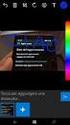 CVT6 01a Úvod do aplikací internetu a přehled možností při tvorbě webu Internet a www Internet? Služby www ftp e-mail telnet NetNews konference IM komunikace Chaty Remote Access P2P aplikace Online games
CVT6 01a Úvod do aplikací internetu a přehled možností při tvorbě webu Internet a www Internet? Služby www ftp e-mail telnet NetNews konference IM komunikace Chaty Remote Access P2P aplikace Online games
Základní ovládání aplikace
 Základní ovládání aplikace Základem ovládání aplikace je jednoduchý toolbar (panel nástrojů) ve spodní části obrazovky, který umožňuje přepínání mezi jednotlivými obrazovkami aplikace. Jsou zde zobrazeny
Základní ovládání aplikace Základem ovládání aplikace je jednoduchý toolbar (panel nástrojů) ve spodní části obrazovky, který umožňuje přepínání mezi jednotlivými obrazovkami aplikace. Jsou zde zobrazeny
OpusBenefit. Uživatelský manuál k verzi 1.0 verze 1-2010 1 / 24. K l i e n t s k á d a t a b á z e
 1 / 24 1 Úvod Program OpusBenefit byl vytvořen proto, aby naši obchodní partneři mohli sledovat aktivity svých zákazníků (nákupy v jejich obchodech, využívání jejich služeb, návštěvy jejich zařízení),
1 / 24 1 Úvod Program OpusBenefit byl vytvořen proto, aby naši obchodní partneři mohli sledovat aktivity svých zákazníků (nákupy v jejich obchodech, využívání jejich služeb, návštěvy jejich zařízení),
Patenty. 1. Spuštění modulu Patenty. 2. Popis prostředí a ovládacích prvků modulu Patenty
 Patenty Modul slouží k přehledu a zadávání údajů o patentech do centrální databáze VUT. Data jsou pořizována za účelem předávání údajů o výsledcích výzkumu a vývoje do Rejstříku informací o výsledcích
Patenty Modul slouží k přehledu a zadávání údajů o patentech do centrální databáze VUT. Data jsou pořizována za účelem předávání údajů o výsledcích výzkumu a vývoje do Rejstříku informací o výsledcích
Návod k ovládání administrační části nového turistického portálu Olomouckého kraje
 Evropská unie a Evropský fond pro regionální rozvoj jsou partnery pro váš rozvoj. Návod k ovládání administrační části nového turistického portálu Olomouckého kraje Příručka pro Informační centra Olomouckého
Evropská unie a Evropský fond pro regionální rozvoj jsou partnery pro váš rozvoj. Návod k ovládání administrační části nového turistického portálu Olomouckého kraje Příručka pro Informační centra Olomouckého
Úvod do tvorby internetových aplikací
 CVT6 01a Úvod do tvorby internetových aplikací Osnova předmětu (X)HTML a tvorba webu pomocí přímého zápisu kódu Tvorba web designu a skládání stránek z kousků Skriptovací jazyky na webu Návrh software
CVT6 01a Úvod do tvorby internetových aplikací Osnova předmětu (X)HTML a tvorba webu pomocí přímého zápisu kódu Tvorba web designu a skládání stránek z kousků Skriptovací jazyky na webu Návrh software
Ostatní portálové aplikace
 Univerzitní informační systém Slovenská zemědělská univerzita v Nitře Ostatní portálové aplikace Svazek 9 Verze: 1.20 Datum: 10. března 2016 Autor: Jitka Šedá, Martin Tyllich Obsah Seznam obrázků 5 1
Univerzitní informační systém Slovenská zemědělská univerzita v Nitře Ostatní portálové aplikace Svazek 9 Verze: 1.20 Datum: 10. března 2016 Autor: Jitka Šedá, Martin Tyllich Obsah Seznam obrázků 5 1
Individuální projekt z předmětu webových stránek 2012 - Anketa Jan Livora
 UŽIVATELSKÁ TECHNICKÁ DOKUMENTACE ANKETA : Individuální projekt z předmětu webových stránek 2012 - Anketa Jan Livora [2ITa] [sk1] 1 Obsah DŮLEŽITÉ UPOZORNĚNÍ!!!... 3 PROHLÁŠENÍ O AUTORSTVÍ:... 3 ANOTACE:...
UŽIVATELSKÁ TECHNICKÁ DOKUMENTACE ANKETA : Individuální projekt z předmětu webových stránek 2012 - Anketa Jan Livora [2ITa] [sk1] 1 Obsah DŮLEŽITÉ UPOZORNĚNÍ!!!... 3 PROHLÁŠENÍ O AUTORSTVÍ:... 3 ANOTACE:...
Uživatelská příručka pro dodavatele
 Uživatelská příručka pro dodavatele Release 1.x.x B2B CENTRUM a.s. 3.2009 Obsah Úvod... 3 Obecná pravidla formátování... 3 Pravidla pro formátování písma... 3 Poznámky, Důležité, Varování... 4 Začínáme...
Uživatelská příručka pro dodavatele Release 1.x.x B2B CENTRUM a.s. 3.2009 Obsah Úvod... 3 Obecná pravidla formátování... 3 Pravidla pro formátování písma... 3 Poznámky, Důležité, Varování... 4 Začínáme...
Aktualizační systém Progres
 Aktualizační systém Progres Obecně o systému Celý obsah webu se skládá z článků, fotogalerii, novinek, systémových bloků atd., které jsou vždy vloženy do nějaké rubriky položky v menu, podmenu, přip. mimo
Aktualizační systém Progres Obecně o systému Celý obsah webu se skládá z článků, fotogalerii, novinek, systémových bloků atd., které jsou vždy vloženy do nějaké rubriky položky v menu, podmenu, přip. mimo
Manuál k užívání aplikace Monitoringrejstriku.cz
 Manuál k užívání aplikace Monitoringrejstriku.cz Verze aplikace 2.0, říjen 2015 Copyright 2014, Insolvence 2008, a.s. Omezující podmínky pro zveřejnění, poskytnutí údajů: Tento dokument obsahuje informace
Manuál k užívání aplikace Monitoringrejstriku.cz Verze aplikace 2.0, říjen 2015 Copyright 2014, Insolvence 2008, a.s. Omezující podmínky pro zveřejnění, poskytnutí údajů: Tento dokument obsahuje informace
Uživatelský manuál aplikace. Dental MAXweb
 Uživatelský manuál aplikace Dental MAXweb Obsah Obsah... 2 1. Základní operace... 3 1.1. Přihlášení do aplikace... 3 1.2. Odhlášení z aplikace... 3 1.3. Náhled aplikace v jiné úrovni... 3 1.4. Změna barevné
Uživatelský manuál aplikace Dental MAXweb Obsah Obsah... 2 1. Základní operace... 3 1.1. Přihlášení do aplikace... 3 1.2. Odhlášení z aplikace... 3 1.3. Náhled aplikace v jiné úrovni... 3 1.4. Změna barevné
Planeta facebook. obsah 6/10. Kompletní průvodce programem
 6/10 Co dělají přátelé? Všechna výše uvedená nastavení se týkají především vašich vlastních aktivit na Facebooku. Mnohem častěji ale budete pracovat s částí označenou Hlavní stránka. Hlavní stránka je
6/10 Co dělají přátelé? Všechna výše uvedená nastavení se týkají především vašich vlastních aktivit na Facebooku. Mnohem častěji ale budete pracovat s částí označenou Hlavní stránka. Hlavní stránka je
Registr uměleckých výstupů. Uživatelský návod aplikace RUV. verze 0.25.0
 Registr uměleckých výstupů Uživatelský návod aplikace RUV verze 0.25.0 26. 05. 2016 Obsah Obsah... 2 1 Úvod... 5 2 Změny v nové verzi... 6 3 Přístup do aplikace... 7 3.1 První přístup do aplikace... 7
Registr uměleckých výstupů Uživatelský návod aplikace RUV verze 0.25.0 26. 05. 2016 Obsah Obsah... 2 1 Úvod... 5 2 Změny v nové verzi... 6 3 Přístup do aplikace... 7 3.1 První přístup do aplikace... 7
Ostatní portálové aplikace
 Akademický informační systém ŠKODA AUTO VYSOKÁ ŠKOLA o.p.s. Ostatní portálové aplikace Svazek 9 Verze: 1.20 Datum: 10. března 2016 Autor: Jitka Šedá, Martin Tyllich Obsah Seznam obrázků 5 1 Absolventi
Akademický informační systém ŠKODA AUTO VYSOKÁ ŠKOLA o.p.s. Ostatní portálové aplikace Svazek 9 Verze: 1.20 Datum: 10. března 2016 Autor: Jitka Šedá, Martin Tyllich Obsah Seznam obrázků 5 1 Absolventi
Modul ročních zpráv o výsledcích finančních kontrol
 Ministerstvo financí Odbor 47 Centrální harmonizační jednotka pro finanční kontroly Informační systém finanční kontroly ve veřejné správě Modul ročních zpráv o výsledcích finančních kontrol Prosinec 2015
Ministerstvo financí Odbor 47 Centrální harmonizační jednotka pro finanční kontroly Informační systém finanční kontroly ve veřejné správě Modul ročních zpráv o výsledcích finančních kontrol Prosinec 2015
Metodika. Oznámení o vykonávání působností v agendě ve smyslu zákona č. 111/2009. Sb., o základních registrech. Verze 1.6
 Metodika Oznámení o vykonávání působností v agendě ve smyslu zákona č. 111/2009 Sb., o základních registrech Verze 1.6 AIS RPP Působnostní určeno pro oznamovatele Oznámení o vykonávání působností č. 111/2009
Metodika Oznámení o vykonávání působností v agendě ve smyslu zákona č. 111/2009 Sb., o základních registrech Verze 1.6 AIS RPP Působnostní určeno pro oznamovatele Oznámení o vykonávání působností č. 111/2009
Vývoj, výroba, prodej a montáž docházkových a identifikačních systémů. Docházka 3000 Personalistika
 BM Software, Němčičky 84, 69107 Němčičky u Břeclavi Vývoj, výroba, prodej a montáž docházkových a identifikačních systémů Tel: 519 430 765, Mobil: 608 447 546 e-mail: bmsoft@seznam.cz web: http://www.dochazka.eu
BM Software, Němčičky 84, 69107 Němčičky u Břeclavi Vývoj, výroba, prodej a montáž docházkových a identifikačních systémů Tel: 519 430 765, Mobil: 608 447 546 e-mail: bmsoft@seznam.cz web: http://www.dochazka.eu
- 1 - Smlouva o dílo. uzavřená podle 536 a násl. obchodního zákoníku v účinném znění
 - 1 - Smlouva o dílo uzavřená podle 536 a násl. obchodního zákoníku v účinném znění Přílohy : A Technická dokumentace a popis díla B Kalkulace ceny díla 1. Účastníci smlouvy Smluvní strany této smlouvy,
- 1 - Smlouva o dílo uzavřená podle 536 a násl. obchodního zákoníku v účinném znění Přílohy : A Technická dokumentace a popis díla B Kalkulace ceny díla 1. Účastníci smlouvy Smluvní strany této smlouvy,
Uživatelská příručka nabídky majetku státních institucí
 Uživatelská příručka nabídky majetku státních institucí 1 O systému dne 1. března 2016 nabyl účinnosti zákon č. 51/2016, kterým se mění zákon č. 219/2000 Sb., o majetku České republiky a jejím vystupování
Uživatelská příručka nabídky majetku státních institucí 1 O systému dne 1. března 2016 nabyl účinnosti zákon č. 51/2016, kterým se mění zákon č. 219/2000 Sb., o majetku České republiky a jejím vystupování
Ostatní portálové aplikace
 Univerzitní informační systém Panevropská vysoká škola Ostatní portálové aplikace Svazek 9 Verze: 1.20 Datum: 10. března 2016 Autor: Jitka Šedá, Martin Tyllich Obsah Seznam obrázků 5 1 Helpdesk pro UIS
Univerzitní informační systém Panevropská vysoká škola Ostatní portálové aplikace Svazek 9 Verze: 1.20 Datum: 10. března 2016 Autor: Jitka Šedá, Martin Tyllich Obsah Seznam obrázků 5 1 Helpdesk pro UIS
Věda a výzkum. Univerzitní informační systém. Svazek 4. Slovenská zemědělská univerzita v Nitře
 Univerzitní informační systém Slovenská zemědělská univerzita v Nitře Věda a výzkum Svazek 4 Verze: 3.18 Datum: 11. března 2016 Autor: Jitka Šedá, Martin Tyllich Obsah Seznam obrázků 5 1 Základní pojmy
Univerzitní informační systém Slovenská zemědělská univerzita v Nitře Věda a výzkum Svazek 4 Verze: 3.18 Datum: 11. března 2016 Autor: Jitka Šedá, Martin Tyllich Obsah Seznam obrázků 5 1 Základní pojmy
Uživatelská příručka systému pro administrátory obcí a manuál pro správce portálu
 Softwarová podpora tvorby rozvojových dokumentů obcí Uživatelská příručka systému pro administrátory obcí a manuál pro správce portálu Verze 1.3 Zpracováno v rámci projektu CZ.1.04/4.1.00/62.00008 ELEKTRONICKÁ
Softwarová podpora tvorby rozvojových dokumentů obcí Uživatelská příručka systému pro administrátory obcí a manuál pro správce portálu Verze 1.3 Zpracováno v rámci projektu CZ.1.04/4.1.00/62.00008 ELEKTRONICKÁ
Helios RED a Internetový obchod
 (pracovní verze!) Helios RED a Internetový obchod Obsah dokumetace: 1. Úvod 2. Evidované údaje na skladové kartě 3. Přenos skladových karet z Helios RED do e-shopu 4. Přenos objednávek z e-shopu do Helios
(pracovní verze!) Helios RED a Internetový obchod Obsah dokumetace: 1. Úvod 2. Evidované údaje na skladové kartě 3. Přenos skladových karet z Helios RED do e-shopu 4. Přenos objednávek z e-shopu do Helios
PŘESTUP/HOSTOVÁNÍ HRÁČE MANUÁL
 PŘESTUP/HOSTOVÁNÍ HRÁČE MANUÁL Platný od 1. července 2015 17. ČERVNA 2015 ČESKÁ BASKETBALOVÁ FEDERACE Zátopkova 100/2, 160 17 Praha 6 Manuál pro elektronické vyřízení hostování či přestupu hráče. 1. Zájemce
PŘESTUP/HOSTOVÁNÍ HRÁČE MANUÁL Platný od 1. července 2015 17. ČERVNA 2015 ČESKÁ BASKETBALOVÁ FEDERACE Zátopkova 100/2, 160 17 Praha 6 Manuál pro elektronické vyřízení hostování či přestupu hráče. 1. Zájemce
Návod k administraci e-learningové platformy
 LIFELONG LEARNING PROGRAMME Leonardo da Vinci Přenos inovací Návod k administraci e-learningové platformy Pracovní balíček č. 3, aktiva č. 3.3.2 Odpovědný partner: NVF Datum: 30/05/2015 Verze: Konečná
LIFELONG LEARNING PROGRAMME Leonardo da Vinci Přenos inovací Návod k administraci e-learningové platformy Pracovní balíček č. 3, aktiva č. 3.3.2 Odpovědný partner: NVF Datum: 30/05/2015 Verze: Konečná
Nástrojová lišta v editačním poli
 Nástrojová lišta v editačním poli Název projektu PŘEJÍT NA konkrétní sekci webu ZOBRAZIT zobrazí a) pracovní verzi webu (tj. nepublikovanou) b) publikovanou verzi webu a) Odstranit odstraní zobrazenou
Nástrojová lišta v editačním poli Název projektu PŘEJÍT NA konkrétní sekci webu ZOBRAZIT zobrazí a) pracovní verzi webu (tj. nepublikovanou) b) publikovanou verzi webu a) Odstranit odstraní zobrazenou
Mobilní aplikace Novell Filr Stručný úvod
 Mobilní aplikace Novell Filr Stručný úvod Únor 2016 Podporovaná mobilní zařízení Aplikace Novell Filr je podporována v následujících mobilních zařízeních: Telefony a tablety se systémem ios 8 novějším
Mobilní aplikace Novell Filr Stručný úvod Únor 2016 Podporovaná mobilní zařízení Aplikace Novell Filr je podporována v následujících mobilních zařízeních: Telefony a tablety se systémem ios 8 novějším
ISPOP 2016 MANUÁL K VYPLNĚNÍ FORMULÁŘŮ PRO OHLAŠOVÁNÍ ÚDAJŮ PRO VODNÍ BILANCI
 ISPOP 2016 MANUÁL K VYPLNĚNÍ FORMULÁŘŮ PRO OHLAŠOVÁNÍ ÚDAJŮ PRO VODNÍ BILANCI 22, odst. 2, zákona č. 254/2001 Sb., o vodách a vyhl. č. 431/2001 Sb., přílohy 1-4 Odběr podzemní vody ( 10 vyhl. č. 431/2001
ISPOP 2016 MANUÁL K VYPLNĚNÍ FORMULÁŘŮ PRO OHLAŠOVÁNÍ ÚDAJŮ PRO VODNÍ BILANCI 22, odst. 2, zákona č. 254/2001 Sb., o vodách a vyhl. č. 431/2001 Sb., přílohy 1-4 Odběr podzemní vody ( 10 vyhl. č. 431/2001
MAWIS. Uživatelská dokumentace
 MAWIS Uživatelská dokumentace Verze 27-11-2008 OBSAH OBSAH... 2 1) O MAPOVÉM SERVERU... 3 2) POTŘEBNÁ NASTAVENÍ... 3 Hardwarové požadavky... 3 Softwarové požadavky... 3 Nastavení Internet Exploreru:...
MAWIS Uživatelská dokumentace Verze 27-11-2008 OBSAH OBSAH... 2 1) O MAPOVÉM SERVERU... 3 2) POTŘEBNÁ NASTAVENÍ... 3 Hardwarové požadavky... 3 Softwarové požadavky... 3 Nastavení Internet Exploreru:...
Návod na E-Shop. tel.: 224 916 202, fax: 244 922 737, helpdesk: 606 230 000, e-mail: ipo@antee.cz
 Návod na E-Shop Obsah 1. Založení nového e-shopu 2. Definice kategorií e-shopu 3. Definice atributů e-shopu 4. Vložení nové položky do e-shopu 5. Editace a smazání položky v e-shopu 6. Hromadná aktualizace
Návod na E-Shop Obsah 1. Založení nového e-shopu 2. Definice kategorií e-shopu 3. Definice atributů e-shopu 4. Vložení nové položky do e-shopu 5. Editace a smazání položky v e-shopu 6. Hromadná aktualizace
Návod na práci s redakčním systémem webu VPŠ a SPŠ MV v Praze
 Návod na práci s redakčním systémem webu VPŠ a SPŠ MV v Praze Abychom mohli na webu provádět úpravy, je nutné se přihlásit. Přihlašovací údaje jsou stejné jako do internetového počítače, resp. domény SKOLAMV.
Návod na práci s redakčním systémem webu VPŠ a SPŠ MV v Praze Abychom mohli na webu provádět úpravy, je nutné se přihlásit. Přihlašovací údaje jsou stejné jako do internetového počítače, resp. domény SKOLAMV.
5.1 Vyhledávací portál uživatelské rozhraní
 Uživatelská příručka Uživatelské rozhraní aplikace DoserFindIT se dělí na dvě části vyhledávací portál a administrační rozhraní. Vyhledávácí portál umožňuje základní a rozšířené vyhledávání článků a vyhledávání
Uživatelská příručka Uživatelské rozhraní aplikace DoserFindIT se dělí na dvě části vyhledávací portál a administrační rozhraní. Vyhledávácí portál umožňuje základní a rozšířené vyhledávání článků a vyhledávání
NÁVOD NA VKLÁDÁNÍ A EDITACI AKCÍ PROJEKTŮ
 NÁVOD NA VKLÁDÁNÍ A EDITACI AKCÍ PROJEKTŮ 1. ÚVOD...2 2. VLOŽENÍ NOVÉ AKCE PROJEKTU...3 3. EDITACE UVEŘEJNĚNÉ AKCE PROJEKTU...7 4. WORKFLOW...9 4.1 Notifikace... 11 4.2 Komunikace k akci projektu... 12
NÁVOD NA VKLÁDÁNÍ A EDITACI AKCÍ PROJEKTŮ 1. ÚVOD...2 2. VLOŽENÍ NOVÉ AKCE PROJEKTU...3 3. EDITACE UVEŘEJNĚNÉ AKCE PROJEKTU...7 4. WORKFLOW...9 4.1 Notifikace... 11 4.2 Komunikace k akci projektu... 12
Nástroj WebMaker TXV 003 28.01 první vydání Únor 2009 změny vyhrazeny
 Nástroj WebMaker TXV 003 28.01 první vydání Únor 2009 změny vyhrazeny 1 TXV 003 28.01 Historie změn Datum Vydání Popis změn Únor 2009 1 První verze (odpovídá stavu nástroje ve verzi 1.6.2) Obsah 1 Úvod...3
Nástroj WebMaker TXV 003 28.01 první vydání Únor 2009 změny vyhrazeny 1 TXV 003 28.01 Historie změn Datum Vydání Popis změn Únor 2009 1 První verze (odpovídá stavu nástroje ve verzi 1.6.2) Obsah 1 Úvod...3
zoom-driver Manuál k redakčnímu systému zoom-driver created by virtual-zoom s.r.o.
 zoom-driver Manuál k redakčnímu systému zoom-driver created by virtual-zoom s.r.o. 1 Obsah 1. Přihlášení 2. Výpis sekcí 3. Vytvoření nové sekce 4. Editace sekce 4.1. Výběr sekce k editaci 5. Editace hlavičky
zoom-driver Manuál k redakčnímu systému zoom-driver created by virtual-zoom s.r.o. 1 Obsah 1. Přihlášení 2. Výpis sekcí 3. Vytvoření nové sekce 4. Editace sekce 4.1. Výběr sekce k editaci 5. Editace hlavičky
Program pro flexibilní tvorbu evidencí. VIKLAN - Evidence. Uživatelská příručka. pro seznámení se základními možnostmi programu
 Program pro flexibilní tvorbu evidencí VIKLAN - Evidence Uživatelská příručka pro seznámení se základními možnostmi programu Vlastimil Kubínek, Ing. Josef Spilka VIKLAN - Evidence Verse 1.11.8.1 Copyright
Program pro flexibilní tvorbu evidencí VIKLAN - Evidence Uživatelská příručka pro seznámení se základními možnostmi programu Vlastimil Kubínek, Ing. Josef Spilka VIKLAN - Evidence Verse 1.11.8.1 Copyright
ŠKODA AUTO VYSOKÁ ŠKOLA
 Akademický informační systém ŠKODA AUTO VYSOKÁ ŠKOLA o.p.s. Věda a výzkum Svazek 4 Verze: 3.18 Datum: 11. března 2016 Autor: Jitka Šedá, Martin Tyllich Obsah Seznam obrázků 7 1 Úvod 13 2 Základní pojmy
Akademický informační systém ŠKODA AUTO VYSOKÁ ŠKOLA o.p.s. Věda a výzkum Svazek 4 Verze: 3.18 Datum: 11. března 2016 Autor: Jitka Šedá, Martin Tyllich Obsah Seznam obrázků 7 1 Úvod 13 2 Základní pojmy
MapleCloud a jeho použ ití. Vladimír Žák
 MapleCloud a jeho použ ití Vladimír Žák Brno, 2015 Obsah 1 Úvod... 4 2 Novinky v MapleCloud pro Maple 2015... 5 3 MapleCloud a registrace... 6 4 Použití MapleCloud přímo z Maple 2015... 7 4.1 Popis jednotlivých
MapleCloud a jeho použ ití Vladimír Žák Brno, 2015 Obsah 1 Úvod... 4 2 Novinky v MapleCloud pro Maple 2015... 5 3 MapleCloud a registrace... 6 4 Použití MapleCloud přímo z Maple 2015... 7 4.1 Popis jednotlivých
E-ZAK, verze M-2 jednoduchý elektronický nástroj pro veřejné zakázky
 E-ZAK, verze M-2 jednoduchý elektronický nástroj pro veřejné zakázky uživatelská příručka pro zadavatele, verze 1.2 2008 QCM, s.r.o. Obsah Úvod......5 Požadavky na provoz......6 Přihlášení......6 Odhlášení......7
E-ZAK, verze M-2 jednoduchý elektronický nástroj pro veřejné zakázky uživatelská příručka pro zadavatele, verze 1.2 2008 QCM, s.r.o. Obsah Úvod......5 Požadavky na provoz......6 Přihlášení......6 Odhlášení......7
M I S Y S - W E B. Intranet řešení systému MISYS. Verze 9.00. Příručka uživatele
 M I S Y S - W E B Intranet řešení systému MISYS Verze 9.00 Příručka uživatele GEPRO s.r.o. Září 2008 Copyright GEPRO s.r.o. 2008 Ochranné známky GEPRO spol. s r.o. KOKEŠ, MISYS Ochranné známky Microsoft
M I S Y S - W E B Intranet řešení systému MISYS Verze 9.00 Příručka uživatele GEPRO s.r.o. Září 2008 Copyright GEPRO s.r.o. 2008 Ochranné známky GEPRO spol. s r.o. KOKEŠ, MISYS Ochranné známky Microsoft
Minebot manuál (v 1.2)
 Minebot manuál (v 1.2) Pro Váš rychlý start s nástrojem Minebot jsme připravili tohoto stručného průvodce, který by Vám měl být pomocníkem při spuštění a používání služby. Tento stručný průvodce by vám
Minebot manuál (v 1.2) Pro Váš rychlý start s nástrojem Minebot jsme připravili tohoto stručného průvodce, který by Vám měl být pomocníkem při spuštění a používání služby. Tento stručný průvodce by vám
Uživatelská příručka
 Uživatelská příručka PC výkaznictví JASU (program pro zpracování účetního výkaznictví) březen 2012 Dodavatel: MÚZO Praha s.r.o. Politických vězňů 15 P.O.Box 36 111 21 Praha 1 telefon: 224 091 619 fax:
Uživatelská příručka PC výkaznictví JASU (program pro zpracování účetního výkaznictví) březen 2012 Dodavatel: MÚZO Praha s.r.o. Politických vězňů 15 P.O.Box 36 111 21 Praha 1 telefon: 224 091 619 fax:
TECHNICKÉ POŽADAVKY PORTÁLU
 Vážení učitelé, dostává se Vám do rukou průvodce e-learningovým interaktivním portálem HAIR. Naším cílem je poskytnout Vám nástroj, který umožní využít nejnovější technologie ve výuce cizích jazyků odborně
Vážení učitelé, dostává se Vám do rukou průvodce e-learningovým interaktivním portálem HAIR. Naším cílem je poskytnout Vám nástroj, který umožní využít nejnovější technologie ve výuce cizích jazyků odborně
Uživatelská příručka 6.A6. (obr.1.)
 Uživatelská příručka 6.A6 Na stránky se dostanete zadáním URL adresy: http://sestasest.tym.cz do vašeho prohlížeče. Teď jste se dostali na úvodní stránku, na které vidíte fotku, přivítání, odkaz na Uživatelskou
Uživatelská příručka 6.A6 Na stránky se dostanete zadáním URL adresy: http://sestasest.tym.cz do vašeho prohlížeče. Teď jste se dostali na úvodní stránku, na které vidíte fotku, přivítání, odkaz na Uživatelskou
DUM č. 11 v sadě. 36. Inf-12 Počítačové sítě
 projekt GML Brno Docens DUM č. 11 v sadě 36. Inf-12 Počítačové sítě Autor: Lukáš Rýdlo Datum: 06.05.2014 Ročník: 3AV, 3AF Anotace DUMu: WWW, HTML, HTTP, HTTPS, webhosting Materiály jsou určeny pro bezplatné
projekt GML Brno Docens DUM č. 11 v sadě 36. Inf-12 Počítačové sítě Autor: Lukáš Rýdlo Datum: 06.05.2014 Ročník: 3AV, 3AF Anotace DUMu: WWW, HTML, HTTP, HTTPS, webhosting Materiály jsou určeny pro bezplatné
Obsah. Seznam možných testů. Termíny úkolů
 Obsah Přihlášení do aplikace Pracovní plocha Obecné nastavení Nastavení programu Aktuálně připojení uživatelé Obsah programu Uživatelé systému LMS Unifor Uživatel Seznam možných rolí pro aplikaci Tutor
Obsah Přihlášení do aplikace Pracovní plocha Obecné nastavení Nastavení programu Aktuálně připojení uživatelé Obsah programu Uživatelé systému LMS Unifor Uživatel Seznam možných rolí pro aplikaci Tutor
Metodika Portálu pohledávek ve vztahu k uživateli
 Metodika Portálu pohledávek ve vztahu k uživateli Obsah Úvod 1. Základní vlastnosti a pojmy 1.1. Ikony 1.2. Vaše první přihlášení do aplikace 1.3. Přístupové údaje 2. Popis práce v aplikaci portálu pohledávek
Metodika Portálu pohledávek ve vztahu k uživateli Obsah Úvod 1. Základní vlastnosti a pojmy 1.1. Ikony 1.2. Vaše první přihlášení do aplikace 1.3. Přístupové údaje 2. Popis práce v aplikaci portálu pohledávek
Malý průvodce Internetem
 Malý průvodce Internetem Úvod Toto povídání by mělo sloužit jako užitečný zdroj informací pro ty, co o Internetu zatím mnoho neví nebo o něm jen slyšeli a neví, co si pod tím slovem představit. Klade si
Malý průvodce Internetem Úvod Toto povídání by mělo sloužit jako užitečný zdroj informací pro ty, co o Internetu zatím mnoho neví nebo o něm jen slyšeli a neví, co si pod tím slovem představit. Klade si
Uživatelská příručka IS KP14+: Pokyny pro vyplnění formuláře žádosti o podporu
 Uživatelská příručka IS KP14+: Pokyny pro vyplnění formuláře žádosti o podporu Verze: 2.0 Březen 2015 1 Obsah 1. Portál IS KP14+... 4 1.1. Stručné představení... 4 1.2. Obecné funkcionality formuláře žádosti
Uživatelská příručka IS KP14+: Pokyny pro vyplnění formuláře žádosti o podporu Verze: 2.0 Březen 2015 1 Obsah 1. Portál IS KP14+... 4 1.1. Stručné představení... 4 1.2. Obecné funkcionality formuláře žádosti
Výzva k účasti v e-aukci pro Město Počátky Zpracování projektové dokumentace na ZTV lokalita Z2 Počátky
 Obecné Dovolujeme si Vás pozvat k účasti ve výběrovém řízení, které se uskuteční formou elektronické aukce na adrese https://pocatky.proebiz.com dne 08. 06. 2015 v 13:00. V případě Vašeho zájmu si prostudujte
Obecné Dovolujeme si Vás pozvat k účasti ve výběrovém řízení, které se uskuteční formou elektronické aukce na adrese https://pocatky.proebiz.com dne 08. 06. 2015 v 13:00. V případě Vašeho zájmu si prostudujte
Elektronická monitorovací zpráva 1.4 ZLEPŠENÍ PODMÍNEK PRO VZDĚLÁVÁNÍ NA ZÁKLADNÍCH ŠKOLÁCH OPERAČNÍHO PROGRAMU VZDĚLÁVÁNÍ PRO KONKURENCESCHOPNOST
 Elektronická monitorovací zpráva 1.4 ZLEPŠENÍ PODMÍNEK PRO VZDĚLÁVÁNÍ NA ZÁKLADNÍCH ŠKOLÁCH OPERAČNÍHO PROGRAMU VZDĚLÁVÁNÍ PRO KONKURENCESCHOPNOST 1. Obecná pravidla aplikace Benefit7... 3 1.1 Přístup
Elektronická monitorovací zpráva 1.4 ZLEPŠENÍ PODMÍNEK PRO VZDĚLÁVÁNÍ NA ZÁKLADNÍCH ŠKOLÁCH OPERAČNÍHO PROGRAMU VZDĚLÁVÁNÍ PRO KONKURENCESCHOPNOST 1. Obecná pravidla aplikace Benefit7... 3 1.1 Přístup
MANUÁL PRO VKLÁDÁNÍ A EDITACI DAT V SYSTÉMU INVENIO
 MANUÁL PRO VKLÁDÁNÍ A EDITACI DAT V SYSTÉMU INVENIO Kolektiv autorů: Bc. Bohdana Frantíková PhDr. Petra Pejšová Praha 2012 Národní technická knihovna 1 MANUÁL PRO VKLÁDÁNÍ A EDITACI DAT V SYSTÉMU INVENIO
MANUÁL PRO VKLÁDÁNÍ A EDITACI DAT V SYSTÉMU INVENIO Kolektiv autorů: Bc. Bohdana Frantíková PhDr. Petra Pejšová Praha 2012 Národní technická knihovna 1 MANUÁL PRO VKLÁDÁNÍ A EDITACI DAT V SYSTÉMU INVENIO
Výzva k účasti v elektronické aukci pro Město Bystřice pod Hostýnem Oprava povrchu parkoviště Za kostelem v Bystřici pod Hostýnem
 Pozvánka Výzva k účasti, IČ: 00287113, Masarykovo nám. 137, 768 61 Bystřice pod Hostýnem, vypisuje podle 12 odst.3 zákona č.137/2006 Sb., - o zadávání veřejných zakázek, ve znění pozdějších předpisů (dále
Pozvánka Výzva k účasti, IČ: 00287113, Masarykovo nám. 137, 768 61 Bystřice pod Hostýnem, vypisuje podle 12 odst.3 zákona č.137/2006 Sb., - o zadávání veřejných zakázek, ve znění pozdějších předpisů (dále
Redakční a informační systém pro správu měst a obcí
 Redakční a informační systém pro správu měst a obcí Prvotní analýza Zkratka projektu: usi-dream-team Číslo iterace: 2. iterace Odkaz na stránky projektu: https://www.assembla.com/spaces/usi-dream-team/wiki
Redakční a informační systém pro správu měst a obcí Prvotní analýza Zkratka projektu: usi-dream-team Číslo iterace: 2. iterace Odkaz na stránky projektu: https://www.assembla.com/spaces/usi-dream-team/wiki
VYTVÁŘENÍ OBSAHU KURZŮ
 VYTVÁŘENÍ OBSAHU KURZŮ Mgr. Hana Rohrová Mgr. Linda Huzlíková Ing. Martina Husáková Fakulta informatiky a managementu Univerzity Hradec Králové Projekt je spolufinancován Evropským sociálním fondem a státním
VYTVÁŘENÍ OBSAHU KURZŮ Mgr. Hana Rohrová Mgr. Linda Huzlíková Ing. Martina Husáková Fakulta informatiky a managementu Univerzity Hradec Králové Projekt je spolufinancován Evropským sociálním fondem a státním
Systém integrované péče. Návod online aplikace SIP ČPZP
 Systém integrované péče Návod online aplikace SIP ČPZP aktualizace: 31. leden 2014 OBSAH 1. Úvod... 3 2. Registrace do projektu SIP... 4 3. Práce s online aplikací SIP ČPZP... 6 3.1 Přihlášení do aplikace...6
Systém integrované péče Návod online aplikace SIP ČPZP aktualizace: 31. leden 2014 OBSAH 1. Úvod... 3 2. Registrace do projektu SIP... 4 3. Práce s online aplikací SIP ČPZP... 6 3.1 Přihlášení do aplikace...6
elearning tvorba studijních opor
 Akademický informační systém Slovenská technická univerzita v Bratislavě elearning tvorba studijních opor Svazek 15 Verze: 0.60 Datum: 10. března 2016 Autor: Jitka Šedá, Martin Tyllich Obsah Seznam obrázků
Akademický informační systém Slovenská technická univerzita v Bratislavě elearning tvorba studijních opor Svazek 15 Verze: 0.60 Datum: 10. března 2016 Autor: Jitka Šedá, Martin Tyllich Obsah Seznam obrázků
Můj účet Uživatelský manuál
 Můj účet Uživatelský manuál Verze 1.01/2010 Obsah 1 Přihlášení do aplikace Klientské centrum............................................................................. 4 2 Zprávy systému..................................................................................................
Můj účet Uživatelský manuál Verze 1.01/2010 Obsah 1 Přihlášení do aplikace Klientské centrum............................................................................. 4 2 Zprávy systému..................................................................................................
Obecné. Výzva k účasti v e-aukci Město Počátky Oprava komunikací v Počátkách a okolí
 Obecné Dovolujeme si Vás pozvat k účasti ve výběrovém řízení, které se uskuteční formou on-line elektronické nákupní aukce na adrese https://pocatky.proe.biz dne 17. 03. 2014 v 13:00. V případě Vašeho
Obecné Dovolujeme si Vás pozvat k účasti ve výběrovém řízení, které se uskuteční formou on-line elektronické nákupní aukce na adrese https://pocatky.proe.biz dne 17. 03. 2014 v 13:00. V případě Vašeho
ESTATIX INFORMAČNÍ SYSTÉM REALITNÍCH KANCELÁŘÍ UŽIVATELSKÁ PŘÍRUČKA UŽIVATELSKÁ PŘÍRUČKA STRANA 1 / 23
 ESTATIX INFORMAČNÍ SYSTÉM REALITNÍCH KANCELÁŘÍ UŽIVATELSKÁ PŘÍRUČKA STRANA 1 / 23 OBSAH 1 Zabezpečení systému... 3 1.1 Přístup do systému... 3 1.2 První přihlášení... 3 1.3 Heslo nefunguje nebo jej uživatel
ESTATIX INFORMAČNÍ SYSTÉM REALITNÍCH KANCELÁŘÍ UŽIVATELSKÁ PŘÍRUČKA STRANA 1 / 23 OBSAH 1 Zabezpečení systému... 3 1.1 Přístup do systému... 3 1.2 První přihlášení... 3 1.3 Heslo nefunguje nebo jej uživatel
1. vydání příručky 2009, Národní památkový ústav, Ing. Martin Lazák
 Manažer akcí (pro kastelány) květen 2009 1. vydání příručky 2009, Národní památkový ústav, Ing. Martin Lazák Obsah: 1. ÚVODNÍ INFORMACE...2 1.1. ÚČEL APLIKACE...2 1.1.1. Editor údajů o akcích...2 1.1.2.
Manažer akcí (pro kastelány) květen 2009 1. vydání příručky 2009, Národní památkový ústav, Ing. Martin Lazák Obsah: 1. ÚVODNÍ INFORMACE...2 1.1. ÚČEL APLIKACE...2 1.1.1. Editor údajů o akcích...2 1.1.2.
Kerio Operator. Kerio Technologies
 Kerio Operator Příručka uživatele Kerio Technologies 2011 Kerio Technologies s.r.o. Všechna práva vyhrazena. Tento manuál popisuje produkt: Kerio Operator ve verzi 1.1. Změny vyhrazeny. Aktuální verzi
Kerio Operator Příručka uživatele Kerio Technologies 2011 Kerio Technologies s.r.o. Všechna práva vyhrazena. Tento manuál popisuje produkt: Kerio Operator ve verzi 1.1. Změny vyhrazeny. Aktuální verzi
Hydroprojekt CZ a.s. WINPLAN systém programů pro projektování vodohospodářských liniových staveb. HYDRONet 3. Modul EDITOR STYLU
 Hydroprojekt CZ a.s. systém programů pro projektování vodohospodářských liniových staveb HYDRONet 3 W I N P L A N s y s t é m p r o g r a m ů p r o p r o j e k t o v á n í v o d o h o s p o d á ř s k ý
Hydroprojekt CZ a.s. systém programů pro projektování vodohospodářských liniových staveb HYDRONet 3 W I N P L A N s y s t é m p r o g r a m ů p r o p r o j e k t o v á n í v o d o h o s p o d á ř s k ý
REGISTR VINIC VÍNO ORIGINÁLNÍ CERTIFIKACE NA PORTÁLU FARMÁŘE (UŽIVATELSKÁ PŘÍRUČKA) CCV Informační systémy 2014 1
 REGISTR VINIC VÍNO ORIGINÁLNÍ CERTIFIKACE NA PORTÁLU FARMÁŘE (UŽIVATELSKÁ PŘÍRUČKA) CCV Informační systémy 2014 1 TABULKA VERZÍ Verze Datum Popis 1.0 15.3.2012 Založení dokumentu 2.0 15.5.2014 Nové funkčnosti
REGISTR VINIC VÍNO ORIGINÁLNÍ CERTIFIKACE NA PORTÁLU FARMÁŘE (UŽIVATELSKÁ PŘÍRUČKA) CCV Informační systémy 2014 1 TABULKA VERZÍ Verze Datum Popis 1.0 15.3.2012 Založení dokumentu 2.0 15.5.2014 Nové funkčnosti
Manuál k aplikaci SDO PILOT v.0.2
 Manuál k aplikaci SDO PILOT v.0.2 Základní informace o aplikaci Aplikace slouží pro zjednodušené vytváření dokumentů Souhrnů doporučených opatření pro Evropsky významné lokality. Vznikala přírustkovým
Manuál k aplikaci SDO PILOT v.0.2 Základní informace o aplikaci Aplikace slouží pro zjednodušené vytváření dokumentů Souhrnů doporučených opatření pro Evropsky významné lokality. Vznikala přírustkovým
TouchGuard Online pochůzkový systém
 TouchGuard Online pochůzkový systém Uživatelský manuál TTC TELEKOMUNIKACE, s.r.o. Třebohostická 987/5 100 00 Praha 10 tel.: 234 052 111 fax.: 234 052 999 e-mail: ttc@ttc.cz http://www.ttc-telekomunikace.cz
TouchGuard Online pochůzkový systém Uživatelský manuál TTC TELEKOMUNIKACE, s.r.o. Třebohostická 987/5 100 00 Praha 10 tel.: 234 052 111 fax.: 234 052 999 e-mail: ttc@ttc.cz http://www.ttc-telekomunikace.cz
CZ.1.07/1.5.00/34.0527
 Projekt: Příjemce: Digitální učební materiály ve škole, registrační číslo projektu CZ.1.07/1.5.00/34.0527 Střední zdravotnická škola a Vyšší odborná škola zdravotnická, Husova 3, 371 60 České Budějovice
Projekt: Příjemce: Digitální učební materiály ve škole, registrační číslo projektu CZ.1.07/1.5.00/34.0527 Střední zdravotnická škola a Vyšší odborná škola zdravotnická, Husova 3, 371 60 České Budějovice
Návod - fotogalerie. ANTEE s.r.o. - tel.: 224 916 202, fax: 244 922 737, helpdesk: 606 230 000, e-mail: ipo@antee.cz
 Návod - fotogalerie Strana 1/9 Obsah 1 Úvod...3 2 Tvorba fotogalerie...3 2.1 Vytvoření nové fotogalerie...3 2.2 Vytvoření nového alba...4 2.3 Naplnění alba obrázky...6 3 Nastavení fotogalerie...7 Strana
Návod - fotogalerie Strana 1/9 Obsah 1 Úvod...3 2 Tvorba fotogalerie...3 2.1 Vytvoření nové fotogalerie...3 2.2 Vytvoření nového alba...4 2.3 Naplnění alba obrázky...6 3 Nastavení fotogalerie...7 Strana
VYTVÁŘENÍ A POUŽITÍ VZDĚLÁVACÍCH MODULŮ
 VYTVÁŘENÍ A POUŽITÍ VZDĚLÁVACÍCH MODULŮ Mgr. Hana Rohrová Ing. Miroslava Mourková Ing. Martina Husáková Fakulta informatiky a managementu Univerzity Hradec Králové Projekt je spolufinancován Evropským
VYTVÁŘENÍ A POUŽITÍ VZDĚLÁVACÍCH MODULŮ Mgr. Hana Rohrová Ing. Miroslava Mourková Ing. Martina Husáková Fakulta informatiky a managementu Univerzity Hradec Králové Projekt je spolufinancován Evropským
UTB ve Zlín, Fakulta aplikované informatiky, 2010 4
 UTB ve Zlín, Fakulta aplikované informatiky, 2010 4 ABSTRAKT Elektronická fakturace je zaínajícím fenoménem moderní doby. Její pehlednost, návaznost na jiné systémy a informace, jednoduchost a ekonomická
UTB ve Zlín, Fakulta aplikované informatiky, 2010 4 ABSTRAKT Elektronická fakturace je zaínajícím fenoménem moderní doby. Její pehlednost, návaznost na jiné systémy a informace, jednoduchost a ekonomická
1 of 14 14.12.2004 14:27
 1 of 14 14.12.2004 14:27 Popis systému EDOX je systém vyvinutý ve společnosti Evektor spol. s r.o. určený pro bezpečné sdílení technické dokumentace a dalších dokumentů. Systém je umístěn na webovém serveru
1 of 14 14.12.2004 14:27 Popis systému EDOX je systém vyvinutý ve společnosti Evektor spol. s r.o. určený pro bezpečné sdílení technické dokumentace a dalších dokumentů. Systém je umístěn na webovém serveru
Manuál pro modul Vypisování témat prací referentka
 Manuál pro modul Vypisování témat prací referentka Tento manuál popisuje typické postupy uživatele s rolí vedoucí práce/školitel v modulu Vypisování témat prací, úkony se mohou lehce odlišovat v závislosti
Manuál pro modul Vypisování témat prací referentka Tento manuál popisuje typické postupy uživatele s rolí vedoucí práce/školitel v modulu Vypisování témat prací, úkony se mohou lehce odlišovat v závislosti
První přihlášení do CMS. Po přihlášení
 První přihlášení do CMS - Zadejte do prohlížeče Internet Explorer požadovanou webovou adresu ve formátu www.adresa.cz/cms (např. na hlavní web Diakonie by to bylo www.diakonie.cz/cms) - Vyskočí vám okno
První přihlášení do CMS - Zadejte do prohlížeče Internet Explorer požadovanou webovou adresu ve formátu www.adresa.cz/cms (např. na hlavní web Diakonie by to bylo www.diakonie.cz/cms) - Vyskočí vám okno
Stručný manuál pro webový editor. Ukládáni základních informací, tvorba menu
 Stručný manuál pro webový editor Ukládáni základních informací, tvorba menu Po přihlášení ( zadejte zaslané přihlašovací jméno a heslo ) se Vám zobrazí stránka, kde jsou následující údaje: 1. blok, který
Stručný manuál pro webový editor Ukládáni základních informací, tvorba menu Po přihlášení ( zadejte zaslané přihlašovací jméno a heslo ) se Vám zobrazí stránka, kde jsou následující údaje: 1. blok, který
Stravenky Exit. 1. Spuštění modulu Stravenky Exit
 Stravenky Exit 1. Spuštění modulu Stravenky Exit 2. Popis prostředí a ovládacích prvků modulu Stravenky Exit 2.1. Rozbalovací seznamy 2.2. Hlavní záložky 2.2.1 Záložka "Seznam" 2.2.1.1 Záložka "Exit" 2.2.1.2
Stravenky Exit 1. Spuštění modulu Stravenky Exit 2. Popis prostředí a ovládacích prvků modulu Stravenky Exit 2.1. Rozbalovací seznamy 2.2. Hlavní záložky 2.2.1 Záložka "Seznam" 2.2.1.1 Záložka "Exit" 2.2.1.2
Manuál administrátora FMS...2
 Manuál administrátora Manuál administrátora FMS...2 Úvod... 2 Schéma aplikace Form Management System... 2 Úvod do správy FMS... 3 Správa uživatelů... 3 Práva uživatelů a skupin... 3 Zástupci... 4 Avíza
Manuál administrátora Manuál administrátora FMS...2 Úvod... 2 Schéma aplikace Form Management System... 2 Úvod do správy FMS... 3 Správa uživatelů... 3 Práva uživatelů a skupin... 3 Zástupci... 4 Avíza
Uživatelská příručka ClinkMe
 Uživatelská příručka ClinkMe OBSAH DIALER 1 ZÁKLADNÍ OVLÁDÁNÍ APLIKACE... 1 KONTAKTY... 2 POČET TELEFONNÍCH ČÍSEL KONTAKTU... 4 ZÁLOŽKY PRO FILTROVÁNÍ KONTAKTŮ... 5 PANEL PRO ZADÁVÁNÍ VYHLEDÁVACÍCH KRITÉRIÍ...
Uživatelská příručka ClinkMe OBSAH DIALER 1 ZÁKLADNÍ OVLÁDÁNÍ APLIKACE... 1 KONTAKTY... 2 POČET TELEFONNÍCH ČÍSEL KONTAKTU... 4 ZÁLOŽKY PRO FILTROVÁNÍ KONTAKTŮ... 5 PANEL PRO ZADÁVÁNÍ VYHLEDÁVACÍCH KRITÉRIÍ...
TAOX Konfigurátor potisku seznam funkcí
 TAOX Konfigurátor potisku seznam funkcí Úvod Celý systém se dělí na několik částí. A to jak z pohledu uživatele (zákazníka), tak z pohledu administrátora. Konfigurátor aplikace na tvorbu potisku (dělí
TAOX Konfigurátor potisku seznam funkcí Úvod Celý systém se dělí na několik částí. A to jak z pohledu uživatele (zákazníka), tak z pohledu administrátora. Konfigurátor aplikace na tvorbu potisku (dělí
MANUÁL. k snadnému vyplnění webové žádosti o dotaci z Královéhradeckého kraje. Zpracoval: Ing. Marcel Zadrobílek, vedoucí oddělení krajských dotací
 MANUÁL k snadnému vyplnění webové žádosti o dotaci z Královéhradeckého kraje Zpracoval: Ing. Marcel Zadrobílek, vedoucí oddělení krajských dotací Úvodní slovo Vážení uživatelé, mám tu čest vám představit
MANUÁL k snadnému vyplnění webové žádosti o dotaci z Královéhradeckého kraje Zpracoval: Ing. Marcel Zadrobílek, vedoucí oddělení krajských dotací Úvodní slovo Vážení uživatelé, mám tu čest vám představit
Systémový integrátor báze systému
 Akademický informační systém ŠKODA AUTO VYSOKÁ ŠKOLA o.p.s. Systémový integrátor báze systému Svazek 10 Verze: 2.99 Datum: 11. března 2016 Autor: Jitka Šedá, Martin Tyllich Obsah Seznam obrázků 5 1 eagenda
Akademický informační systém ŠKODA AUTO VYSOKÁ ŠKOLA o.p.s. Systémový integrátor báze systému Svazek 10 Verze: 2.99 Datum: 11. března 2016 Autor: Jitka Šedá, Martin Tyllich Obsah Seznam obrázků 5 1 eagenda
Centrální evidence závětí NK ČR
 CIS NK ČR Centrální evidence závětí NK ČR Uživatelská příručka Dodavatel: Corpus Solutions a.s. V Praze dne 15. 4. 2005 Pod Pekařkou 1 Praha 4 Podolí Verze: 1.0 Obsah 1 Úvod...3 1.1 Přístup do aplikace...3
CIS NK ČR Centrální evidence závětí NK ČR Uživatelská příručka Dodavatel: Corpus Solutions a.s. V Praze dne 15. 4. 2005 Pod Pekařkou 1 Praha 4 Podolí Verze: 1.0 Obsah 1 Úvod...3 1.1 Přístup do aplikace...3
Příručka ke zřízení a užívání profilu zadavatele. Příručka určená pro uživatele elektronického nástroje E-ZAKAZKY společnosti OTIDEA CZ s.r.o.
 Příručka ke zřízení a užívání profilu zadavatele Příručka určená pro uživatele elektronického nástroje E-ZAKAZKY společnosti OTIDEA CZ s.r.o. 1. Zřízení profilu zadavatele.2 1.1. Registrace a přihlášení.2
Příručka ke zřízení a užívání profilu zadavatele Příručka určená pro uživatele elektronického nástroje E-ZAKAZKY společnosti OTIDEA CZ s.r.o. 1. Zřízení profilu zadavatele.2 1.1. Registrace a přihlášení.2
Obsah. Stručná historie World Wide Webu 7
 KAPITOLA I Web bez tajemství 1 Kde se vzal web a jeho stránky 2 Kouzlo jménem HTML 3 Jak stránky připravovat 5 Webová grafika 6 Web aktivní a interaktivní 6 Na straně serveru 6 Jak studovat tuto knihu
KAPITOLA I Web bez tajemství 1 Kde se vzal web a jeho stránky 2 Kouzlo jménem HTML 3 Jak stránky připravovat 5 Webová grafika 6 Web aktivní a interaktivní 6 Na straně serveru 6 Jak studovat tuto knihu
Parametrizace, harmonogram
 Parametrizace, harmonogram Modul slouží pro parametrizování informačního systému a pro vytváření časového plánu akademického roku na fakultě. Fakulty si v něm zadávají a specifikují potřebné "časové značky"
Parametrizace, harmonogram Modul slouží pro parametrizování informačního systému a pro vytváření časového plánu akademického roku na fakultě. Fakulty si v něm zadávají a specifikují potřebné "časové značky"
Stručný manuál k ovládání programu STATISTICA. Mgr. Petra Beranová Ing. Miloš Uldrich
 Stručný manuál k ovládání programu STATISTICA Mgr. Petra Beranová Ing. Miloš Uldrich Copyright StatSoft CR s.r.o. 2011 StatSoft CR s.r.o. Ringhofferova 115/1 155 21 Praha 5 Zličín tel.: +420 233 325 006
Stručný manuál k ovládání programu STATISTICA Mgr. Petra Beranová Ing. Miloš Uldrich Copyright StatSoft CR s.r.o. 2011 StatSoft CR s.r.o. Ringhofferova 115/1 155 21 Praha 5 Zličín tel.: +420 233 325 006
